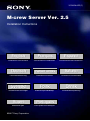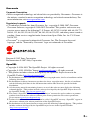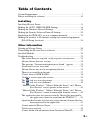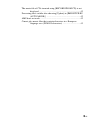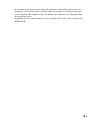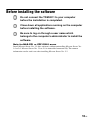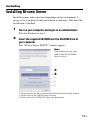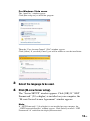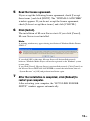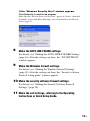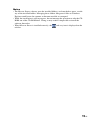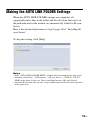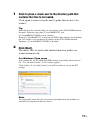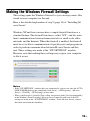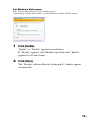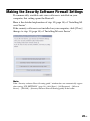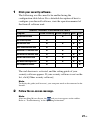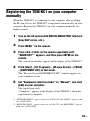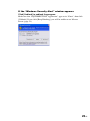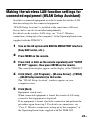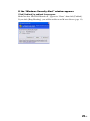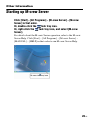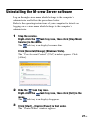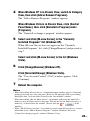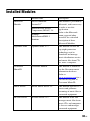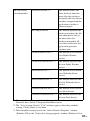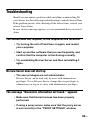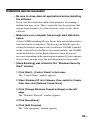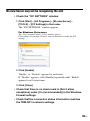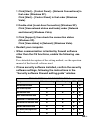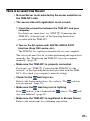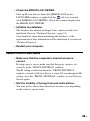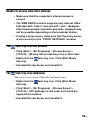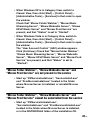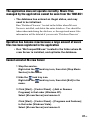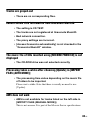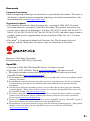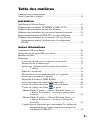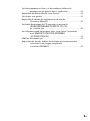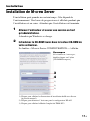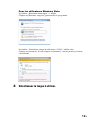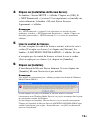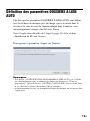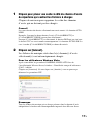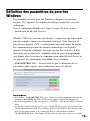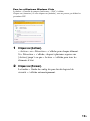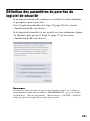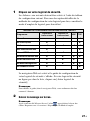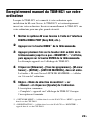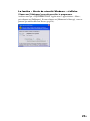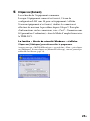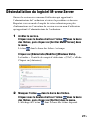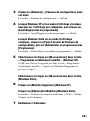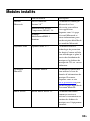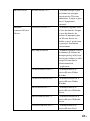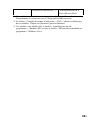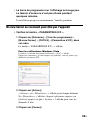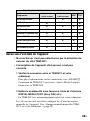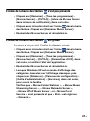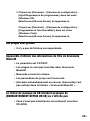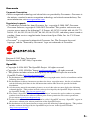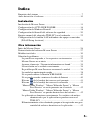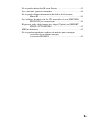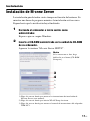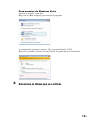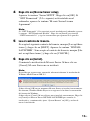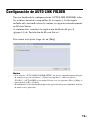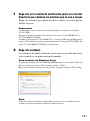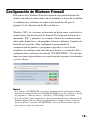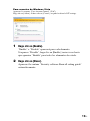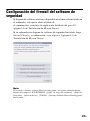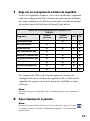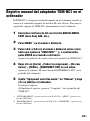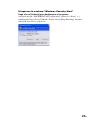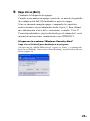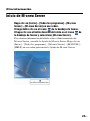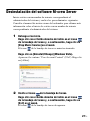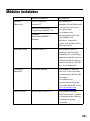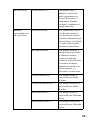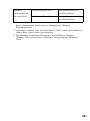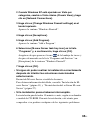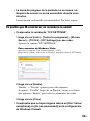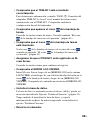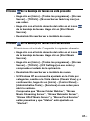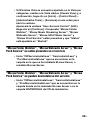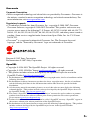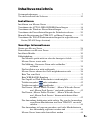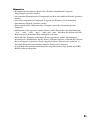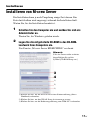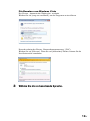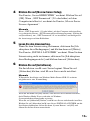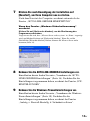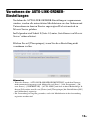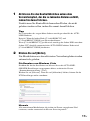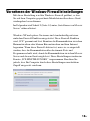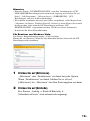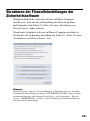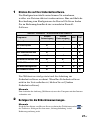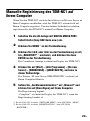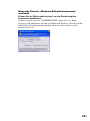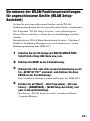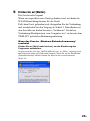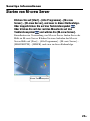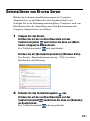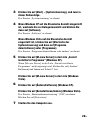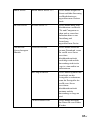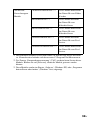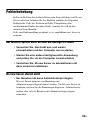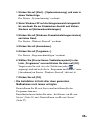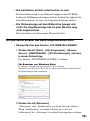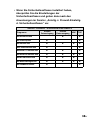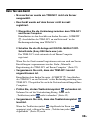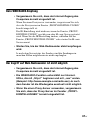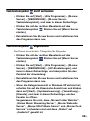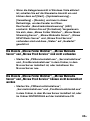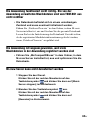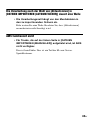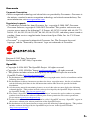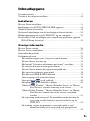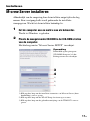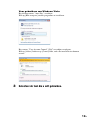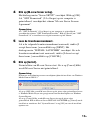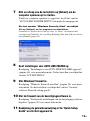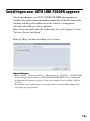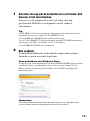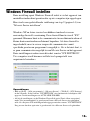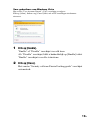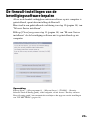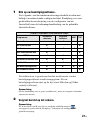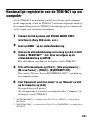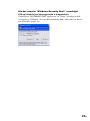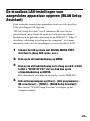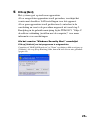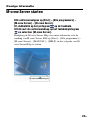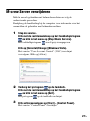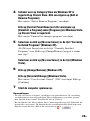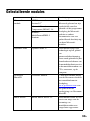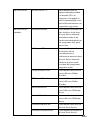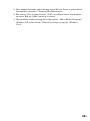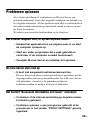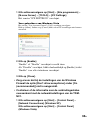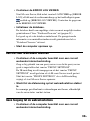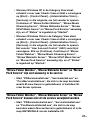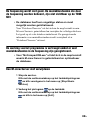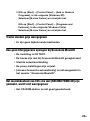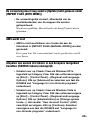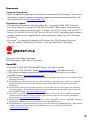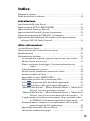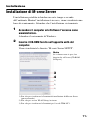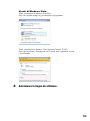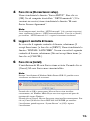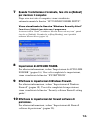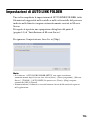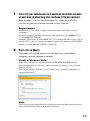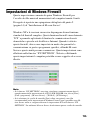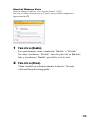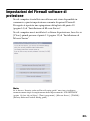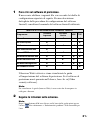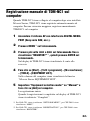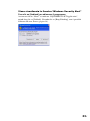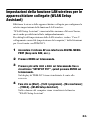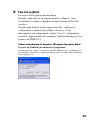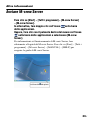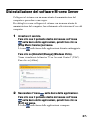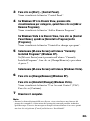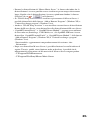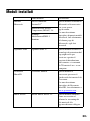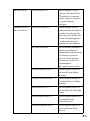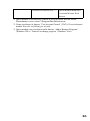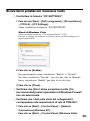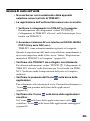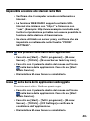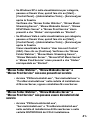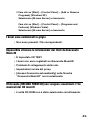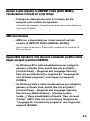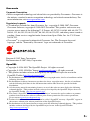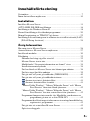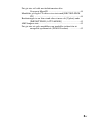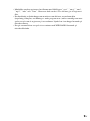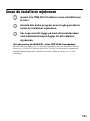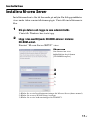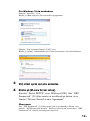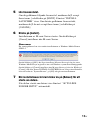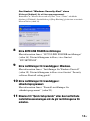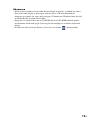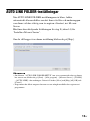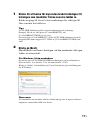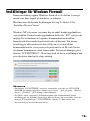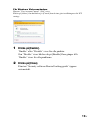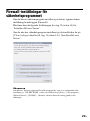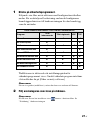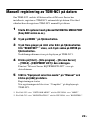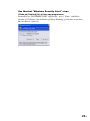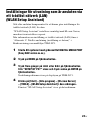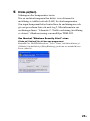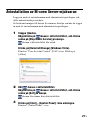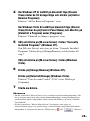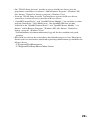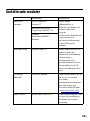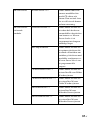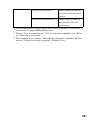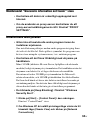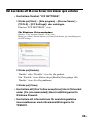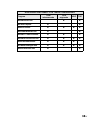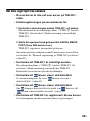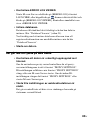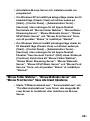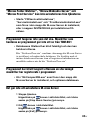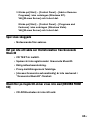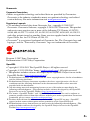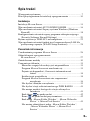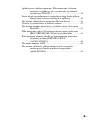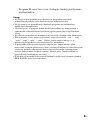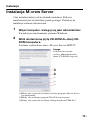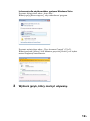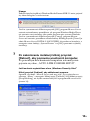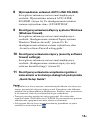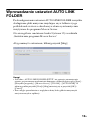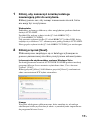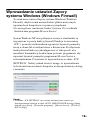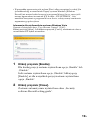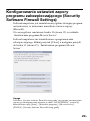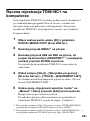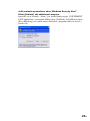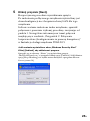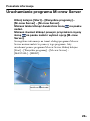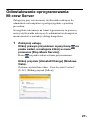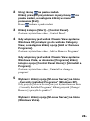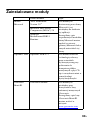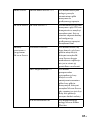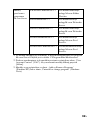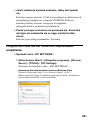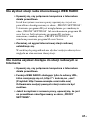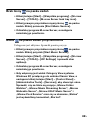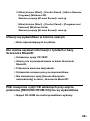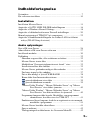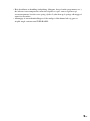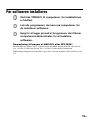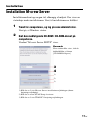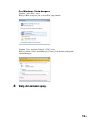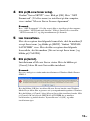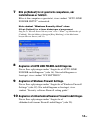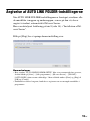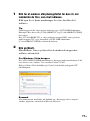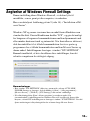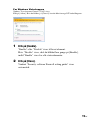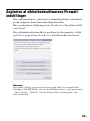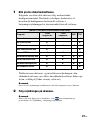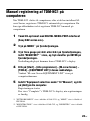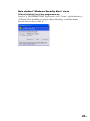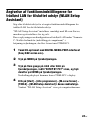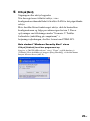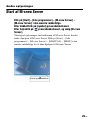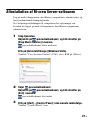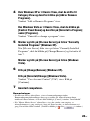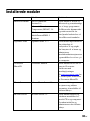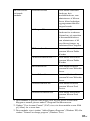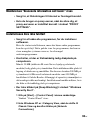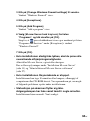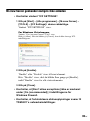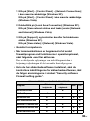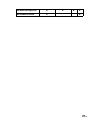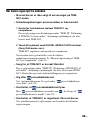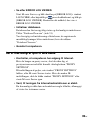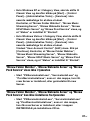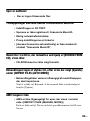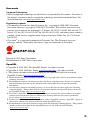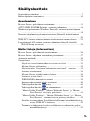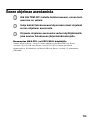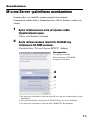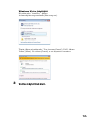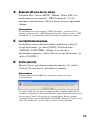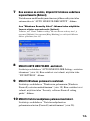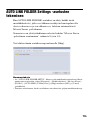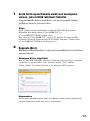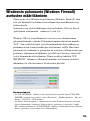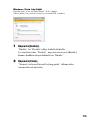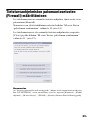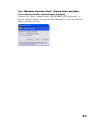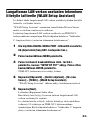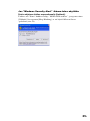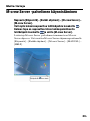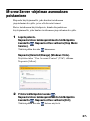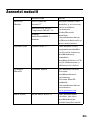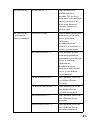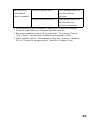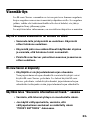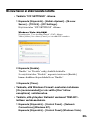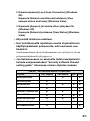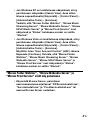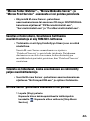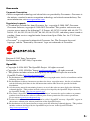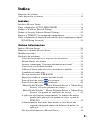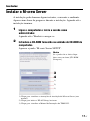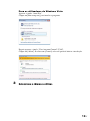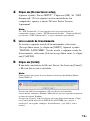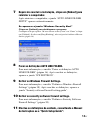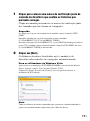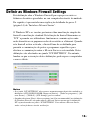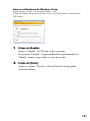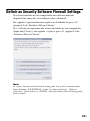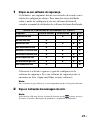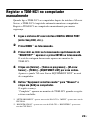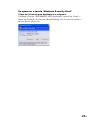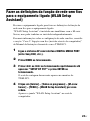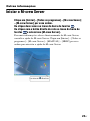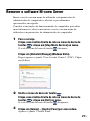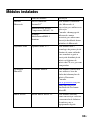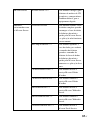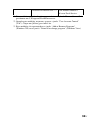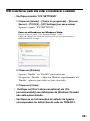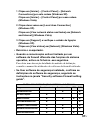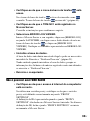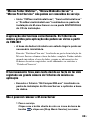Pagina laadt ...
Pagina laadt ...
Pagina laadt ...
Pagina laadt ...
Pagina laadt ...
Pagina laadt ...
Pagina laadt ...
Pagina laadt ...
Pagina laadt ...
Pagina laadt ...
Pagina laadt ...
Pagina laadt ...
Pagina laadt ...
Pagina laadt ...
Pagina laadt ...
Pagina laadt ...
Pagina laadt ...
Pagina laadt ...
Pagina laadt ...
Pagina laadt ...
Pagina laadt ...
Pagina laadt ...
Pagina laadt ...
Pagina laadt ...
Pagina laadt ...
Pagina laadt ...
Pagina laadt ...
Pagina laadt ...
Pagina laadt ...
Pagina laadt ...
Pagina laadt ...
Pagina laadt ...
Pagina laadt ...
Pagina laadt ...
Pagina laadt ...
Pagina laadt ...
Pagina laadt ...
Pagina laadt ...
Pagina laadt ...
Pagina laadt ...
Pagina laadt ...
Pagina laadt ...
Pagina laadt ...
Pagina laadt ...
Pagina laadt ...
Pagina laadt ...
Pagina laadt ...
Pagina laadt ...
Pagina laadt ...
Pagina laadt ...
Pagina laadt ...
Pagina laadt ...
Pagina laadt ...
Pagina laadt ...
Pagina laadt ...
Pagina laadt ...
Pagina laadt ...
Pagina laadt ...
Pagina laadt ...
Pagina laadt ...
Pagina laadt ...
Pagina laadt ...
Pagina laadt ...
Pagina laadt ...
Pagina laadt ...
Pagina laadt ...
Pagina laadt ...
Pagina laadt ...
Pagina laadt ...
Pagina laadt ...
Pagina laadt ...
Pagina laadt ...
Pagina laadt ...
Pagina laadt ...
Pagina laadt ...
Pagina laadt ...
Pagina laadt ...
Pagina laadt ...
Pagina laadt ...
Pagina laadt ...
Pagina laadt ...
Pagina laadt ...
Pagina laadt ...
Pagina laadt ...
Pagina laadt ...
Pagina laadt ...
Pagina laadt ...
Pagina laadt ...
Pagina laadt ...
Pagina laadt ...
Pagina laadt ...
Pagina laadt ...
Pagina laadt ...
Pagina laadt ...
Pagina laadt ...
Pagina laadt ...
Pagina laadt ...
Pagina laadt ...
Pagina laadt ...
Pagina laadt ...
Pagina laadt ...
Pagina laadt ...
Pagina laadt ...
Pagina laadt ...
Pagina laadt ...
Pagina laadt ...
Pagina laadt ...
Pagina laadt ...
Pagina laadt ...
Pagina laadt ...
Pagina laadt ...
Pagina laadt ...
Pagina laadt ...
Pagina laadt ...
Pagina laadt ...
Pagina laadt ...
Pagina laadt ...
Pagina laadt ...
Pagina laadt ...
Pagina laadt ...
Pagina laadt ...
Pagina laadt ...
Pagina laadt ...
Pagina laadt ...
Pagina laadt ...
Pagina laadt ...
Pagina laadt ...
Pagina laadt ...
Pagina laadt ...
Pagina laadt ...
Pagina laadt ...
Pagina laadt ...
Pagina laadt ...
Pagina laadt ...
Pagina laadt ...
Pagina laadt ...
Pagina laadt ...
Pagina laadt ...
Pagina laadt ...
Pagina laadt ...
Pagina laadt ...
Pagina laadt ...
Pagina laadt ...
Pagina laadt ...
Pagina laadt ...
Pagina laadt ...
Pagina laadt ...
Pagina laadt ...
Pagina laadt ...
Pagina laadt ...
Pagina laadt ...
Pagina laadt ...
Pagina laadt ...
Pagina laadt ...
Pagina laadt ...
Pagina laadt ...
Pagina laadt ...
Pagina laadt ...
Pagina laadt ...
Pagina laadt ...
Pagina laadt ...
Pagina laadt ...
Pagina laadt ...
Pagina laadt ...
Pagina laadt ...
Pagina laadt ...
Pagina laadt ...
Pagina laadt ...
Pagina laadt ...
Pagina laadt ...
Pagina laadt ...
Pagina laadt ...
Pagina laadt ...
Pagina laadt ...
Pagina laadt ...
Pagina laadt ...
Pagina laadt ...
Pagina laadt ...

2
NL
Kennisgeving voor gebruikers
• Het geheel of gedeeltelijk kopiëren van deze software of de bijbehorende handleiding, of
het verhuren van de software aan derden zonder voorafgaande toestemming, is krachtens
de wet op het auteursrecht ten strengste verboden.
• Sony aanvaardt geen enkele aansprakelijkheid voor financiële schade, verlies of
winstderving voortvloeiend uit het gebruik van de software die bij dit apparaat wordt
geleverd, noch voor schadeclaims door derden.
• Indien zich door een fabricagefout een probleem voordoet met deze software, vervangt
Sony de defecte handelswaar. Sony aanvaardt in deze echter geen andere
verantwoordelijkheid.
• De bij het apparaat geleverde software is uitsluitend goedgekeurd voor gebruik met de
voorgeschreven apparatuur.
• Wij streven voortdurend naar kwaliteitsverbetering. De specificaties van deze software
kunnen daarom zonder voorafgaande kennisgeving worden gewijzigd.
• De garantie strekt zich niet uit tot het gebruik van dit apparaat met andere dan de
meegeleverde software.
• "M-crew Server" is een handelsmerk van Sony Corporation.
• Microsoft, Windows, Windows NT en Windows Media zijn handelsmerken of wettig
gedeponeerde handelsmerken van Microsoft Corporation in de Verenigde Staten en/of
andere landen.
• IBM en PC/AT zijn wettig gedeponeerde handelsmerken van International Business
Machines Corporation.
• Macintosh is een wettig gedeponeerd handelsmerk van Apple Inc. in de Verenigde Staten
en/of andere landen.
• Pentium en Celeron zijn handelsmerken of wettig gedeponeerde handelsmerken van Intel
Corporation.
• Alle andere handelsmerken of wettig gedeponeerde handelsmerken zijn handelsmerken
of wettig gedeponeerde handelsmerken van de respectieve eigenaars.
• De aanduidingen ™ en ® worden in deze handleiding niet gebruikt.
Pagina laadt ...
Pagina laadt ...

5
NL
Inhoudspgave
Systeemvereisten .................................................................................... 7
Voordat u de software installeert ......................................................... 10
Installeren
M-crew Server installeren .................................................................... 11
Instellingen voor AUTO LINK FOLDER opgeven ............................. 16
Windows Firewall instellen ................................................................. 18
De firewall-instellingen van de beveiligingssoftware bepalen ............ 20
Handmatige registratie van de TDM-NC1 op uw computer ................ 22
De draadloos LAN-instellingen voor aangesloten apparatuur opgeven
(WLAN Setup Assistant) ................................................................ 24
Overige informatie
M-crew Server starten .......................................................................... 26
M-crew Server verwijderen ................................................................. 27
Geïnstalleerde modules ........................................................................ 30
Problemen oplossen ............................................................................. 33
Het scherm reageert niet, of op een onjuiste manier ...................... 33
M-crew Server start niet op ........................................................... 33
Het bericht "Gracenote information not found." verschijnt ........... 33
De software kon niet worden geïnstalleerd .................................... 34
M-crew Server herkent het apparaat mogelijk niet ........................ 35
Het apparaat produceert geen geluid ............................................. 38
Kan niet naar WEB RADIO luisteren ............................................ 39
Geen toegang tot de webradiostations ........................................... 39
Geen pictogram op de taakbalk .............................................. 40
Pictogram op de taakbalk is donker ........................................ 40
"Mcrew Folder Watcher", "Mcrew Webradio Server" en "Mcrew
Pccd Service" zijn niet aanwezig in de service ............... 41
"Mcrew Folder Watcher", "Mcrew Webradio Server" en "Mcrew
Pccd Service" kunnen niet uit de service verwijderd
worden ............................................................................ 41
De toepassing werkt niet goed. De muziekbestanden die door de
toepassing worden beheerd, zijn niet zichtbaar op de
TDM-NC1 ...................................................................... 42
De werking van het programma is vertraagd omdat er veel
muziekbestanden in de toepassing zijn geregistreerd.
......................................................................................... 42

6
NL
Kan M-crew Server niet verwijderen ............................................. 42
Tracks worden grijs weergegeven ................................................. 43
Kan geen titelgegevens opvragen bij Gracenote MusicID ............ 43
Het muziekbestand van CD's die met [RECORD FROM CD]
zijn gemaakt, wordt niet weergegeven ........................... 43
De verwerking duurt lang nadat u [Update] hebt gekozen onder
[IMPORT FILES (AUTO MODE)] ............................... 44
AMS werkt niet .............................................................................. 44
Afspelen van muziek die tekens in een Europees taalgebied
bevatten (ISO8859-tekens) onmogelijk .......................... 44

7
NL
Systeemvereisten
Voor het gebruik van M-crew Server dient u te beschikken over de
volgende programmatuur en apparatuur.
s Een PC/AT-compatibele computer die aan de
onderstaande prestatievereisten voldoet.
M-crew Server is niet geschikt voor Apple Macintosh computers.
– Processor*: Intel Pentium III 1 GHz (1 GHz of meer
aanbevolen) of Celeron 1 GHz (1 GHz of meer aanbevolen) of
sneller
* Werking wordt gegarandeerd bij processors die gelijk zijn aan, of beter dan de
bovengenoemde klasse. 64-bit-processors zijn niet compatibel.
– RAM: 256 MB of meer aanbevolen (Windows XP)
512 MB of meer aanbevolen (Windows Vista)
– Videokaart en schermbesturing: met ondersteuning van XGA
(1.024 ×
768 pixels) en ten minste 65.536 kleuren.
– Vrije ruimte op de vaste schijf: minimaal 50 MB (voor M-crew
Server, help en bijbehorende modules) vrije ruimte op het
systeemstation. Dit is uitgezonderd de ruimte die nodig is voor
de database en muziekbestanden. Daarnaast hebt u 300 MB
nodig op de systeemschijf voor de aan Microsoft gerelateerde
modules en 100 MB op de vaste schijf voor Adobe Reader.
Afhankelijk van de besturingsomgeving zijn deze laatste
wellicht niet nodig.
– CD-ROM- of DVD-station (voor installatie van de software en
opname van muziekbestanden vanaf CD)
– Beschikbare 10Base-T, 100Base-TX: ten minste één
– Geluidskaart

8
NL
s Besturingssysteem: Windows Vista Ultimate,
Windows Vista Business, Windows Vista Home
Premium, Windows Vista Home Basic, Windows
XP Home Edition (SP2 of hoger), Windows XP
Professional (SP2 of hoger), Windows XP Media
Center Edition 2004 (SP2 of hoger), Windows XP
Media Center Edition 2005 (SP2 of hoger)
M-crew Server kan niet worden gebruikt in een omgeving met
Microsoft Windows 3.1, Windows 95, Windows 98, Windows Me,
Windows NT of Windows 2000 Professional, Windows XP (voor
SP2), Windows Vista Starter Edition of Windows Vista Enterprise.
Meld u aan als beheerder als u het programma gaat installeren.
s Microsoft .NET Framework module versie 2.0 of
hoger
s Internetverbinding (voor toegang tot Gracenote
en WEB RADIO)
s Beeldscherm: XGA (1.024
× 768 pixels)
Met ondersteuning voor minimaal 65.536 kleuren.
s Gebruikte taal: Engels/Duits/Frans
s Toegangsrechten van gebruikers
– M-crew Server kan alleen worden gebruikt door gebruikers met
de toegangsrechten van een systeembeheerder.
– M-crew Server biedt geen ondersteuning voor het schakelen
tussen gebruikers.
Opmerkingen
• De werking wordt niet voor alle hierboven aanbevolen computeromgevingen
gegarandeerd.
• De werking wordt niet gegarandeerd voor computers die u persoonlijk hebt gebouwd.
• De werking wordt gegarandeerd in persoonlijk (naar Windows Vista) bijgewerkte
computers.
• Dit geldt niet voor computers van eigen merken en zelfgebouwde personal computers.

9
NL
• Muziekbestanden met bestandsnamen die eindigen op ".wav", ".omg", ".oma",
".mp3", ".m4a" en ".wma" kunnen worden geregistreerd. Registratie is echter in
sommige gevallen niet mogelijk.
• Wanneer u een bewerking uitvoert (opnemen, bestanden importeren, andere
toepassingen gebruiken, enzovoort) waarbij de servercomputer wordt belast terwijl u
een track afspeelt die op de servercomputer is geregistreerd, kan het geluid overslaan.
Ook kan het geluid overslaan afhankelijk van de netwerkstatus.
• Afhankelijk van de status van het netwerk kunt u met WEB RADIO bepaalde stations
mogelijk niet afspelen.

10
NL
Voordat u de software installeert
Sluit de TDM-NC1 niet op de computer aan voordat
de installatie is voltooid.
Sluit alle programma's op de computer af voordat u
de software installeert.
Meld u aan als gebruiker met beheerdersrechten als
u de software installeert.
Opmerking voor NAS-CZ1- of CPF-IX001-gebruikers
Installeer M-crew Server Ver. 2.5 (deze software) zonder M-crew Server Ver. 1.0 of 2.0
te verwijderen. M-crew Server Ver. 1.0 of 2.0 wordt automatisch verwijderd. U kunt de
inhoud ervan ook gebruiken na installatie van M-crew Server Ver. 2.5.

11
NL
Installeren
M-crew Server installeren
Afhankelijk van de omgeving kan de installatie enige tijd in beslag
nemen. Een voortgangsbalk wordt gedurende de installatie
weergegeven. Wacht tot de installatie beëindigd is.
1
Zet de computer aan en meld u aan als beheerder.
Wacht tot Windows is geladen.
2
Plaats de meegeleverde CD-ROM in het CD-ROM-station
van de computer.
Het dialoogvenster "M-crew Server SETUP" verschijnt.
1) Klik op deze knop om de installatie-instructies van M-crew Server (deze
handleiding) weer te geven.
2) Klik op deze knop om de WLAN Setup Assistant op te starten.
3) Klik op deze knop om de gebruiksaanwijzing van de TDM-NC1 weer te
geven.
Opmerking
Dubbelklik op het pictogram
[CD-ROM Setup.exe] als het
dialoogvenster niet verschijnt.
3
4
1)
2)
3)

12
NL
Voor gebruikers van Windows Vista
Het dialoogvenster "Auto Play" verschijnt.
Klik op [Run setup.exe] om het programma te installeren.
Het venster "User Account Control" (UAC) verschijnt vervolgens.
Klik op [Allow]. Indien u op [Cancel] klikt, zult u de installatie niet kunnen
starten.
3
Selecteer de taal die u wilt gebruiken.

13
NL
4
Klik op [M-crew Server setup].
Het dialoogvenster "Server SETUP" verschijnt. Klik op [OK].
Als ".NET Framework" (2.0 of hoger) op uw computer is
geïnstalleerd, verschijnt het scherm "M-crew Server License
Agreement".
Opmerking
Als ".NET Framework" (2.0 of hoger) op uw computer is geïnstalleerd,
verschijnt het scherm ".NET Framework Installer". Klik op [Install] om ".NET
Framework 2.0" te installeren en volg de instructies op het scherm.
5
Lees de licentieovereenkomst.
Als u de volgende licentieovereenkomst aanvaardt, vinkt u [I
accept these terms.] aan en klikt u op [NEXT]. Het
dialoogvenster "INSTALL LAUNCHER" verschijnt. Als u de
licentieovereenkomst niet aanvaardt, vinkt u [I do not accept
these terms.] aan en klikt u op [CANCEL].
6
Klik op [Install].
De installatie van M-crew Server start. Als u op [Cancel] klikt,
wordt M-crew Server niet geïnstalleerd.
Opmerking
Er kan een waarschuwingsvenster verschijnen tijdens de installatie van Windows
Media Format SDK 9.5.
Als u op [OK] klikt, wordt M-crew Server op de juiste wijze geïnstalleerd, maar
is Windows Media Player niet geregistreerd voor het herstelpunt van Windows
System Restore.
Als u op [Cancel] klikt, wordt M-crew Server niet op de juiste wijze
geïnstalleerd. Klik in M-crew Server INSTALL LAUNCHER op [Cancel] om de
installatie te annuleren. Stel "System Restore" in op [ON] en voer de installatie
opnieuw uit.

14
NL
7
Klik na afloop van de installatie op [Reboot] om de
computer opnieuw op te starten.
Nadat uw computer opnieuw is opgestart, wordt het venster
"AUTO LINK FOLDER SETUP"automatisch weergegeven.
Als het venster "Windows Security Alert" verschijnt
Klik op [Unblock] om het programma te deblokkeren.
Controleer of "M-crew Server task tray icon" in "Name" verschijnt en klik
vervolgens op [Unblock]. Als u op [Keep Blocking] klikt, kunt u M-crew Server
niet gebruiken (pagina 34).
8
Geef instellingen voor AUTO LINK FOLDER op.
Raadpleeg "Instellingen voor AUTO LINK FOLDER opgeven"
(pagina 16) voor meer informatie. Na het instellen verschijnt het
venster "ICF SETTINGS".
9
Stel Windows Firewall in.
Raadpleeg "Windows Firewall instellen" (pagina 18) voor meer
informatie. Na het instellen verschijnt het venster "Security
software Firewall setting guide".
10
Stel de firewall van de beveiligingssoftware in.
Raadpleeg "De firewall-instellingen van de beveiligingssoftware
bepalen" (pagina 20) voor meer informatie.
11
Raadpleeg de gebruiksaanwijzing of de "Quick Setup
Guide" en stel het apparaat in.

15
NL
Opmerkingen
• De M-crew Server-software gebruikt de geïnstalleerde mappen. Zorg er dus voor dat u
geen van deze mappen verwijdert, verplaatst of bewerkt. Als u deze mappen net als
andere bestanden in Windows Explorer beheert, kan de inhoud ervan instabiel worden
of beschadigd raken.
• Zorg ervoor dat u de installatie niet onderbreekt of de CD-ROM tijdens de installatie
uit het CD-ROM-station haalt. Als u dat wel doet, kunt u de software wellicht in het
vervolg niet meer installeren.
• Als M-crew Server correct is geïnstalleerd, wordt het -taakbalkpictogram op de
taakbalk weergegeven.

16
NL
Instellingen voor AUTO LINK FOLDER opgeven
Als de instellingen voor AUTO LINK FOLDER zijn opgegeven,
worden alle ondersteunde muziekbestanden die zich in de map en de
submap van het pad bevinden dat in het venster is aangegeven
automatisch in M-crew Server geladen.
Hier vind u een gedetailleerde verklaring van stap 8 (pagina 14) van
"M-crew Server installeren".
Klik op [Skip] om deze instelling over te slaan.
Opmerkingen
• Klik op [Start] – [Alle programma's] – [M-crew Server] – [TOOLS] – [AUTO LINK],
in die volgorde, als het venster "AUTO LINK FOLDER SETUP" niet automatisch
verschijnt na het opnieuw opstarten. In dit geval worden [Next] en [Skip], [OK] en
[Cancel].
• De werking van het programma is vertraagd omdat er veel muziekbestanden in de
toepassing zijn geregistreerd.

17
NL
1
Selecteer de map met de bestanden die u wilt laden. Klik
hiervoor in het selectievakje.
Zorg ervoor dat mappen die u niet wilt laden, niet zijn
geselecteerd. Klik hiervoor nogmaals om het vinkje te
verwijderen.
Tip
AUTO LINK is ook van toepassing op submappen van de geselecteerde map.
Voorbeeld: Als de twee mappen [C:\AAA\BBB\CCC] en
[C:\AAA\BBB\CCC\DDD] kunnen worden geselecteerd.
Als u [C:\AAA\BBB\CCC] hebt geselecteerd, wordt AUTO LINK automatisch
ook toegepast op DDD, een submap van CCC. Daarom is
[C:\AAA\BBB\CCC\DDD] niet beschikbaar.
2
Klik op [Next].
De muziekbestanden die zich in het/de aangevinkte pad(en)
bevinden worden automatisch geladen.
Voor gebruikers van Windows Vista
Na het opgeven van de instellingen van AUTO LINK FOLDER bij de installatie
van M-crew Server, verschijnt het venster "User Account Control" (UAC).
Klik op [Allow]. Indien u op [Cancel] klikt, zult u de ICF-instellingen niet
kunnen opstarten.
Opmerking
Alle ondersteunde muziekbestanden die bestaan in de map aangeduid in het
venster worden automatisch geïmporteerd naar M-crew Server.

18
NL
Windows Firewall instellen
Deze instelling opent Windows Firewall zodat u via het apparaat van
muziekbestanden kunt genieten die op uw computer zijn opgeslagen.
Hier vind u een gedetailleerde verklaring van stap 9 (pagina 14) van
"M-crew Server installeren".
Windows XP en latere versies beschikken standaard over een
eenvoudige firewall-voorziening. Deze firewallfunctie wordt "ICF"
genoemd. Hiermee kunt u de communicatie tussen thuisnetwerken of
kleine kantoornetwerken en Internet beperken. Als deze firewall is
ingeschakeld, moet u ervoor zorgen dat communicatie vanuit
specifieke poorten en programma's mogelijk is. Als u dat niet doet, is
er geen communicatie mogelijk tussen M-crew Server en het apparaat.
Deze instellingen worden verricht in het venster "ICF SETTINGS".
Uw computer wordt hiermee wellicht wel opengesteld voor
ongewenste bezoekers.
Opmerkingen
• Klik op [Start] – [Alle programma's] – [M-crew Server] – [TOOLS] – [ICF Settings],
in die volgorde, als het venster "ICF SETTINGS" niet automatisch verschijnt na het
opgeven van de instellingen van AUTO LINK FOLDER.
• Als bij de instellingen van de Windows Firewall de optie [Don't allow exceptions]
onder [On (recommended)] is geselecteerd, kunt u M-crew Server niet gebruiken,
zelfs als u de juiste ICF-instellingen hebt opgegeven in het venster "ICF SETTINGS".
Zorg ervoor dat deze optie niet is geselecteerd als u M-crew Server wilt gebruiken.

19
NL
Voor gebruikers van Windows Vista
Het venster "User Account Control" (UAC) verschijnt vervolgens.
Klik op [Allow]. Indien u op [Cancel] klikt, zult u ICF-instellingen niet kunnen
uitvoeren.
1
Klik op [Enable].
"Enable" of "Disable" verschijnt voor elk item.
Als "Disable" verschijnt, klikt u herhaaldelijk op [Enable] totdat
"Enable" verschijnt voor alle statusitems.
2
Klik op [Close].
Het venster "Security software Firewall setting guide" verschijnt
automatisch.

20
NL
De firewall-instellingen van de
beveiligingssoftware bepalen
Als er in de handel verkrijgbare antivirussoftware op uw computer is
geïnstalleerd, opent deze instelling de Firewall.
Hier vindt u een gedetailleerde verklaring van stap 10 (pagina 14) van
"M-crew Server installeren".
Klik op [Close] en ga naar stap 11 (pagina 14) van "M-crew Server
installeren" als de beveiligingssoftware niet is geïnstalleerd op uw
computer.
Opmerking
Klik op [Start] – [Alle programma's] – [M-crew Server] – [TOOLS] – [Security
Software Firewall Setting guide], in die volgorde, als het venster "Security software
Firewall setting guide" niet automatisch verschijnt na het opgeven van de instellingen
van "ICF SETTINGS" (pagina 18).

21
NL
1
Klik op uw beveiligingssoftware.
De volgende .exe-bestanden moeten ingeschakeld worden met
behulp van onderstaande configuratietabel. Raadpleeg voor een
gedetailleerde omschrijving van de configuratie van uw
firewallsoftware de bedieningshandleiding van de gebruikte
firewallsoftware.
TDM-NC1-FIREWALLCONFIGURATIETABEL
Programma
Inkomend
toestaan
Uitgaand
toestaan
UDP TCP
McrewServer.exe
✔✔
McTaskTray.exe
✔✔
McService.exe
✔✔✔✔
McFolderWatcher.exe
✔✔
McrewHTTPService.exe
✔✔ ✔
McrewUPnPService.exe
✔✔✔✔
McWLANSearch.exe
✔✔✔
MCMachineRegist.exe
✔✔✔✔
McPccdService.exe
✔✔
De webbrowser is geactiveerd en het instelvenster van uw
beveiligingssoftware wordt weergegeven. Als uw
beveiligingssofware niet op de lijst staat, klik dan op [Other
security software].
Opmerking
Om de handleiding weer te geven (webbrowser), moet uw computer verbonden
zijn met het internet.
2
Volg het bericht op het scherm.
Opmerking
Na de installatie van M-crew Server wordt het taakbalkpictogram
weergegeven op de taakbalk. Raadpleeg "Verhelpen van storingen" in de
gebruiksaanwijzing.

22
NL
Handmatige registratie van de TDM-NC1 op uw
computer
Als de TDM-NC1 na installatie van M-crew Server op de computer
wordt aangesloten, wordt de TDM-NC1 automatisch geregistreerd op
de computer. Registreer de TDM-NC1 handmatig op uw computer als
u wilt zorgen voor een betere beveiliging.
1
Schakel het AV-systeem met DIGITAL MEDIA PORT-
interface in (Sony DAV-reeks, enz.).
2
Druk op MENU
*1
op de afstandsbediening.
3
Druk op de afstandsbediening net zo lang op . of >
totdat u "REGISTER?"
*2
ziet. Druk vervolgens op de
afstandsbediening op ENTER.
Het aftelscherm verschijnt in de display van de TDM-NC1.
4
Klik achtereenvolgens op [Start] – [Alle programma's] –
[M-crew Server] – [TOOLS] – [EQUIPMENT LIST].
Het venster "M-crew Server EQUIPMENT LIST" verschijnt op
het computerscherm.
5
Stel "Equipment selection mode:" in op "Manual" en klik
op de computer op [Add].
De registratie wordt gestart.
Als de registratie is voltooid, verschijnt de tekst "Complete!" in
de display van de TDM-NC1.
*1 "NETWORK MENU" verschijnt bij de NAS-CZ1 en "MENU" verschijnt bij de
CPF-IX001.
*2 "REGISTRATION?" verschijnt bij de NAS-CZ1 en "REGISTER?" verschijnt bij de
CPF-IX001.

24
NL
De draadloos LAN-instellingen voor
aangesloten apparatuur opgeven (WLAN Setup
Assistant)
Zoek eventuele aangesloten apparatuur waarvoor u de draadloos
LAN-instellingen wilt opgeven.
"WLAN Setup Assistant" wordt samen met M-crew Server
geïnstalleerd, maar u kunt dit onderdeel ook apart installeren.
Raadpleeg in de gebruiksaanwijzing bij de TDM-NC1 "Vakje C:
draadloze verbinding (instellen met de computer)" als u meer
informatie zoekt over de instellingen voor een draadloos LAN.
1
Schakel het AV-systeem met DIGITAL MEDIA PORT-
interface in (Sony DAV-reeks, enz.).
2
Druk op de afstandsbediening op MENU.
3
Druk op de afstandsbediening net zo lang op . of >
totdat u "SETUP BY PC?" ziet en druk dan op de
afstandsbediening op ENTER.
Het aftelscherm verschijnt in de display van de TDM-NC1.
4
Klik achtereenvolgens op [Start] – [Alle programma's] –
[M-crew Server] – [TOOLS] – [WLAN Setup Assistant].
Het venster "WLAN Setup Assistant" verschijnt op het
computerscherm.

25
NL
5
Klik op [Next].
Het systeem gaat op zoek naar apparatuur.
Als er aangesloten apparatuur wordt gevonden, verschijnt het
venster met draadloos LAN-instellingen voor dat apparaat.
Als er geen apparatuur wordt gedetecteerd, controleert u de
aansluiting en voert u de procedure nogmaals uit vanaf stap 3.
Raadpleeg in de gebruiksaanwijzing bij de TDM-NC1 "Vakje C:
draadloze verbinding (instellen met de computer)" voor meer
informatie over aansluitingen.
Als het venster "Windows Security Alert" verschijnt
Klik op [Unblock] om het programma te ontgrendelen.
Controleer of "McWLANSearch.exe" in "Name" verschijnt en klik vervolgens op
[Unblock]. Als u op [Keep Blocking] klikt, kunt u M-crew Server niet gebruiken
(pagina 34).

26
NL
Overige informatie
M-crew Server starten
Klik achtereenvolgens op [Start] – [Alle programma's] –
[M-crew Server] – [M-crew Server].
Of, dubbelklik op het pictogram op de taakbalk.
Of klik met de rechtermuisknop op het taakbalkpictogram
en selecteer [M-crew Server].
Raadpleeg de M-crew Server Help voor meer informatie over de
werking van M-crew Server. Klik op [Start] – [Alle programma's] –
[M-crew Server] – [MANUAL] – [HELP], in die volgorde, om M-
crew Server Help te starten.
M-crew-taakbalkpictogram

27
NL
M-crew Server verwijderen
Meld u aan als gebruiker met beheerdersrechten en volg de
onderstaande procedure.
Raadpleeg de handleiding bij de computer voor informatie over het
aanmelden als gebruiker met beheerdersrechten.
1
Stop de service.
Klik met de rechtermuisknop op het taakbalkpictogram
en klik in het menu op [Stop Music Service].
Het taakbalkpictogram wordt grijs weergegeven.
Klik op [Uninstall/Change] (Windows Vista).
Het venster "User Account Control" (UAC) verschijnt
vervolgens. Klik op [Allow].
2
Verberg het pictogram op de taakbalk.
Klik met de rechtermuisknop op het taakbalkpictogram
en klik in het menu op [Exit].
Het pictogram op de taakbalk verdwijnt.
3
Klik achtereenvolgens op [Start] – [Control Panel].
Het venster "Control Panel" verschijnt.

28
NL
Opmerkingen
• Als u M-crew Server verwijdert, verschijnt er een opdrachtvenster. De verwerking
van opdrachtregels kan enige tijd duren. Het verwijderproces gaat echter gewoon
door, dus klik in het venster "Installsheild" niet op [Cancel].
• Het verwijderen van "Mcrew Music Server" duurt mogelijk enige tijd. Gedurende die
periode ziet u een venster. Dit betekent dat de verwijderprocedure wordt uitgevoerd.
Sluit het venster dus niet. (Klik in het venster niet op of .)
4
Schakel over op Category View als Windows XP is
ingesteld op Classic View. Klik vervolgens op [Add or
Remove Programs].
Het venster "Add or Remove Programs" verschijnt.
Klik op [Control Panel Home] en klik vervolgens op
[Uninstall a Program] onder [Programs] als Windows Vista
op Classic View is ingesteld.
Het venster "Uninstall or change a program" verschijnt.
5
Selecteer en klik op [M-crew Server] in de lijst "Currently
Installed Programs" (Windows XP).
Als [M-crew Server] niet in de lijst "Currently Installed
Programs" staat, klikt u op [Change/Remove] en gaat u verder
met stap 7.
Selecteer en klik op [M-crew Server] in de lijst (Windows
Vista).
6
Klik op [Change/Remove] (Windows XP).
Klik op [Uninstall/Change] (Windows Vista).
Het venster "User Account Control" (UAC) verschijnt. Klik op
[Continue].
7
Start de computer opnieuw op.

29
NL
• Als "WLAN Setup Assistant" niet samen met M-crew Server is geïnstalleerd, kan het
in het venster "Add or Remove Programs" (Windows XP) of het venster "Uninstall or
change a program" (Windows Vista) worden verwijderd.
• Ook als u "WLAN Setup Assistant" niet samen met M-crew Server hebt geïnstalleerd,
wordt de assistent verwijderd als u M-crew Server verwijdert.
• "OpenMG Limited Patch"* en "OpenMG Secure Module"* worden mogelijk gebruikt
door andere software (SonicStage, VAIO Media, enz.). Als OpenMG SDK niet wordt
gebruikt, verwijder dan "OpenMG Limited Patch"* en "OpenMG Secure Module"* in
het venster "Add or Remove Programs" (Windows XP) of het venster "Uninstall or
change a program" (Windows Vista).
*Aan deze modules en patches zijn versienummers en andere informatie gekoppeld.
• Na het verwijderen van M-crew Server kunnen de volgende mappen worden
verwijderd. De registratie-informatie over muziekbestanden van M-crew Server gaat
echter verloren, aangezien ook een database wordt verwijderd.
– C:\Program Files\Mcrewserver
– C:\Program Files\Sony\Mcrew Music Server

30
NL
Geïnstalleerde modules
Module Beschrijving
Microsoft-
module
.NET Framework
Ver sion 2.0
*3
Deze modules worden door
Microsoft geleverd en zijn
noodzakelijk voor het
gebruik van dit programma.
Raadpleeg de Microsoft-
website en andere
documentatie voor een
gedetailleerde beschrijving
van deze Microsoft-
modules.
Microsoft Data Access
Components (MDAC) 2.8
Windows
MediaFormatSDK9.5
Runtime
OpenMG SDK OpenMG SDK 4.7
*3
Deze module zorgt voor
technologie op het gebied
van
auteursrechtbescherming.
Deze wordt gebruikt bij het
downloaden en beheren van
de muziekdistributieservice
en de muziekbestanden van
CD's, enzovoort, op de
computer.
Gracenote
MusicID
Gracenote Module U hebt deze module nodig
voor de Gracenote-database
met muziekinformatie.
Raadpleeg
www.gracenote.com
voor
een gedetailleerde
beschrijving van Gracenote
MusicID.
Music Server Mcrew Music Server 2.5
*3
Deze module werkt als een
service en zorgt voor de
streaming van
muziekbestanden naar
aangesloten apparatuur.

31
NL
M-crew Server M-crew Server 2.5
*3
Deze module laadt en
beheert muziekbestanden
van muziek-CD's en
computers. De module is
ook verantwoordelijk voor
het instellen en beheren van
aangesloten apparatuur.
M-crew Server-
modules
DatabaseClear.exe
*1 *2
Deze module verwijdert de
hele database als de door
M-crew Server beheerde
muziekbestanden in de
database beschadigd zijn en
het programma niet goed
meer werkt.
McCompactDB.exe
*1 *2
Deze module optimaliseert
de database om de
bestandsgrootte te
verkleinen wanneer de door
M-crew Server beheerde
database te groot wordt,
waardoor het programma
langzamer werkt.
FWServiceInstall.exe
*1 *2
Deze module installeert de
service M-crew Folder
Watcher.
FWServiceUnInstall.exe
*1 *2
Deze module verwijdert de
service M-crew Folder
Watcher.
ServiceInstall.exe
*1 *2
Deze module installeert de
service M-crew Webradio
Server.
ServiceUnInstall.exe
*1 *2
Deze module verwijdert de
service M-crew Webradio
Server.
PccdServiceInstall.exe
*1 *2
Deze module installeert de
M-crew Pccd Service.
PccdServiceUnInstall.exe
*1 *2
Deze module verwijdert de
M-crew Pccd Service.

32
NL
*1 Deze modules bevinden zich in de map waarin M-crew Server is geïnstalleerd.
Gewoonlijk is dit onder C:\Program Files\Mcrewserver.
*2 Het venster "User Account Control" (UAC) verschijnt wanneer deze modules
opstarten. Klik op [Allow] om ze op te starten.
*3 Deze modules worden weergegeven in het venster "Add or Remove Programs"
(Windows XP) of het venster "Uninstall or change a program" (Windows
Vista).

33
NL
Problemen oplossen
Als u bij het installeren of verwijderen van M-crew Server een
probleem ondervindt, kunt u het mogelijk verhelpen aan de hand van
de volgende informatie. Als het probleem zich blijft voordoen nadat u
alle onderstaande zaken hebt gecontroleerd, neemt u contact op met
uw Sony-leverancier.
We raden u aan eventuele foutberichten op te schrijven.
Het scherm reageert niet, of op een onjuiste manier
M-crew Server start niet op
Het bericht "Gracenote information not found." verschijnt
• Schakel het apparaat uit en vervolgens weer in, en start
de computer opnieuw op.
• Start een ander programma dat u vaak gebruikt en
controleer of de computer normaal functioneert.
• Verwijder M-crew Server en installeer het opnieuw.
• U bent niet aangemeld met beheerdersrechten.
M-crew Server kan alleen worden gebruikt door gebruikers met de
toegangsrechten van een systeembeheerder. Als u M-crew Server
wilt gebruiken, verandert u de gebruikersrechten in
beheerdersrechten of meldt u zich aan als beheerder.
• Controleer of de Internet-verbinding op de juiste manier
tot stand is gebracht.
• Controleer wanneer u een proxyserver gebruikt of de
proxyserver in het venster "PROXY SETTINGS" goed is
ingesteld.

34
NL
De software kon niet worden geïnstalleerd
• Zorg ervoor dat u alle programma's afsluit voordat u de
software installeert.
Als u de installatie start en er zijn nog andere programma's actief,
kan zich een storing voordoen. Dit is met name het geval bij
programma's die veel systeembronnen gebruiken, zoals
antivirussoftware.
• Zorg ervoor dat er voldoende ruimte is op de vaste
schijf van de computer.
Minimaal 50 MB (voor M-crew Server, de Help en bijbehorende
modules) vrije ruimte op het systeemstation. Dit is uitgezonderd de
ruimte die nodig is voor de database en muziekbestanden. Daarnaast
hebt u 300 MB nodig op de systeemschijf voor de aan Microsoft
gerelateerde modules en 100 MB op de vaste schijf voor Adobe
Reader. Afhankelijk van de besturingsomgeving zijn deze laatste
wellicht niet nodig. Als de computer niet voldoende ruimte heeft,
kunt u de software mogelijk niet installeren.
• Er werd op [Keep Blocking] geklikt in het venster
"Windows Security Alert".
1 Klik achtereenvolgens op [Start] – [Control Panel].
Het venster "Control Panel" verschijnt.
2 Schakel over op Classic View als Windows XP is
ingesteld op Category View. Klik vervolgens op [Network
Connections].
3 Klik op [Change Windows Firewall settings] aan de
linkerrand.
Het venster "Windows Firewall" verschijnt.
4 Klik op [Exceptions].

35
NL
M-crew Server herkent het apparaat mogelijk niet
5 Klik op [Add Program].
Het venster "Add a program" verschijnt.
6 Selecteer in de lijst "Programs" de vermelding [M-crew
Server task tray icon] en klik op [OK].
Controleer of het taakbalkpictogram zichtbaar en
aangevinkt is in de lijst "Programs and Services" in
[Exceptions] van het venster "Windows Firewall".
7 Klik op [OK].
• Als de software nog steeds niet kan worden
geïnstalleerd nadat u alle bovenstaande oplossingen
hebt geprobeerd.
Verwijder M-crew Server en installeer het opnieuw.
Raadpleeg "M-crew Server installeren" (pagina 11) en "M-crew
Server verwijderen" (pagina 27) voor meer informatie.
• Als de installatie gestopt lijkt.
Afhankelijk van de computer en het CD-ROM-station kan de
installatie 10 minuten of langer duren. Kijk of zich bij de
installatie een of meer van de volgende problemen voordoen.
• De balk op het scherm geeft geen voortgang aan. Het
activiteitenlampje heeft al een paar minuten niet
gebrand.
Dit is normaal. Een ogenblik geduld.
• Controleer het venster "ICF SETTINGS".

36
NL
1 Klik achtereenvolgens op [Start] – [Alle programma's] –
[M-crew Server] – [TOOLS] – [ICF Settings].
Het venster "ICF SETTINGS" verschijnt.
Voor gebruikers van Windows Vista
Het venster "User Account Control" (UAC) verschijnt vervolgens.
Klik op [Allow]. Indien u op [Cancel] klikt, zult u ICF-instellingen niet kunnen
uitvoeren.
2 Klik op [Enable].
"Enable" of "Disable" verschijnt voor elk item.
Als "Disable" verschijnt, klikt u herhaaldelijk op [Enable] totdat
"Enable" voor alle statusitems verschijnt.
3 Klik op [Close].
• Zorg ervoor dat bij de instellingen van de Windows
Firewall de optie [Don't allow exceptions] onder [On
(recommended)] niet is aangevinkt.
• Controleer of de informatie over de verbindingsstatus
overeenkomt met de netwerkinstellingen van de TDM-
NC1.
1 Klik achtereenvolgens op [Start] – [Control Panel] –
[Network Connections] (Windows XP).
Klik achtereenvolgens op [Start] – [Control Panel]
(Windows Vista).

37
NL
2 Dubbelklik op [Local Area Connection] (Windows XP).
Klik op [View network status and tasks] onder [Network
and Internet] (Windows Vista).
3 Ga naar [Support] en controleer de verbindingsstatus
(Windows XP).
Klik op [View status] in [Network] (Windows Vista).
• Start de computer opnieuw op.
• Als de communicatie wordt beperkt door andere
firewallsoftware dan die van het besturingssysteem,
schakelt u de volgende .exe-bestanden in.
Raadpleeg de handleiding bij de firewallsoftware voor meer
informatie over de instellingen.
• Als er beveiligingssoftware is geïnstalleerd, controleert
u de instellingen van de beveiligingssoftware, waarbij u
de instructies in het venster "Security software Firewall
setting guide" volgt.
TDM-NC1-FIREWALLCONFIGURATIETABEL
Programma
Inkomend
toestaan
Uitgaand
toestaan
UDP TCP
McrewServer.exe
✔✔
McTaskTray.exe
✔✔
McService.exe
✔✔✔✔
McFolderWatcher.exe
✔✔
McrewHTTPService.exe
✔✔ ✔
McrewUPnPService.exe
✔✔✔✔
McWLANSearch.exe
✔✔✔
MCMachineRegist.exe
✔✔✔✔
McPccdService.exe
✔✔

38
NL
Het apparaat produceert geen geluid
• M-crew Server is niet door de serverselectie op de TDM-
NC1 geselecteerd.
• De apparaatregistratie op de server is niet correct.
1 Controleer of de TDM-NC1 goed is aangesloten op de
computer.
Raadpleeg in de gebruiksaanwijzing bij de TDM-NC1
"STAP 7: De TDM-NC1 met het netwerk verbinden" voor
meer informatie over aansluitingen.
2 Schakel het AV-systeem met DIGITAL MEDIA PORT-
interface in (Sony DAV-reeks, enz.).
De TDM-NC1 wordt automatisch geregistreerd op de computer.
Als u de apparaatregistratie handmatig uitvoert, moet ook de
serverkant worden ingesteld. Raadpleeg "Handmatige registratie
van de TDM-NC1 op uw computer" (pagina 22).
• Zorg ervoor dat de TDM-NC1 goed is aangesloten.
Raadpleeg in de gebruiksaanwijzing bij de TDM-NC1 "STAP 7:
De TDM-NC1 met het netwerk verbinden" voor meer informatie.
Controleer ook de netwerkinstellingen van de computer.
• Controleer of het pictogram op de taakbalk
aanwezig is.
Raadpleeg de opstartinstructies. Raadpleeg ook "Geen pictogram
op de taakbalk" (pagina 40).
• Controleer of het taakbalkpictogram oplicht.
Als het taakbalkpictogram donker is zoals , ga dan naar
"Pictogram op de taakbalk is donker" (pagina 40).
• Zorg ervoor dat de TDM-NC1 is geregistreerd in M-crew
Server.
Raadpleeg de instructies voor het bevestigen van de registratie.

39
NL
Kan niet naar WEB RADIO luisteren
Geen toegang tot de webradiostations
• Controleer de ERROR LOG VIEWER.
Start M-crew Server, klik in het venster LAUNCHER op [ERROR
LOG] of klik met de rechtermuisknop op het taakbalkpictogram
en klik op [ERROR LOG VIEWER]. Controleer de gegevens
in de ERROR LOG VIEWER.
• Initialiseer de database.
De database heeft een ongeldige status en moet mogelijk worden
geïnitialiseerd. Voer "DatabaseClear.exe" uit (pagina 31).
Let goed op als u de database initialiseert. De geregistreerde
informatie over muziekbestanden wordt geïnitialiseerd als u
"DatabaseClear.exe" uitvoert.
• Start de computer opnieuw op.
• Controleer of de computer beschikt over een correct
werkende internetverbinding.
Zorg er bij gebruik van een proxyserver voor dat de proxyserver
goed is ingesteld in het venster "PROXY SETTINGS".
De IE-instelling wordt weergegeven als het venster "PROXY
SETTINGS" wordt gesloten of als M-crew Server wordt gestart.
Sluit het venster "PROXY SETTINGS" als u de IE-instelling
wijzigt of start M-crew Server opnieuw.
• Wacht tot de afstemming op het webradiostation stabiel
is.
In sommige gevallen kunt u uitzendingen niet horen, afhankelijk
van de serverstatus van het station.
• Controleer of de computer beschikt over een correct
werkende internetverbinding.

40
NL
Geen pictogram op de taakbalk
Pictogram op de taakbalk is donker
• De functie WEB RADIO ondersteunt alleen internet-
URL's die beginnen met "http://" en eindigen op ".asx".
(Voorbeeld: http://www.example.com/radio.asx) Ook is
afspelen niet altijd mogelijk, afhankelijk van het
uitzendstation.
• Controleer wanneer u een proxyserver gebruikt of de
proxyserver in het venster "PROXY SETTINGS" goed is
ingesteld.
• Klik achtereenvolgens op [Start] – [Alle programma's] –
[M-crew Server] – [TOOLS] – [M-crew Server task tray
icon].
• Klik met de rechtermuisknop op het pictogram op de
taakbalk. Klik op [Start Music Service].
• Verwijder M-crew Server en installeer het opnieuw.
De service is niet actief. Controleer de volgende items.
• Klik met de rechtermuisknop op het pictogram op de
taakbalk. Klik op [Start Music Service].
• Klik op [Start] – [Alle programma's] – [M-crew Server] –
[TOOLS] – [ICF Settings], in die volgorde, en controleer
de status van de applicatiepoort.
• Verwijder M-crew Server en installeer het opnieuw.

41
NL
"Mcrew Folder Watcher", "Mcrew Webradio Server" en "Mcrew
Pccd Service" zijn niet aanwezig in de service
"Mcrew Folder Watcher", "Mcrew Webradio Server" en "Mcrew
Pccd Service" kunnen niet uit de service verwijderd worden
• Wanneer Windows XP in de Category View staat,
schakelt u over naar Classic View en klikt u vervolgens
op [Start] – [Control Panel] – [Administrative Tools] –
[Services], in die volgorde, om het venster te openen.
Controleer of "Mcrew Folder Watcher", "Mcrew Music
Streaming Server", "Mcrew Webradio Server", "Mcrew
UPnP Music Server" en "Mcrew Pccd Service" aanwezig
zijn, en of "Status" is ingesteld op "Started".
• Wanneer Windows Vista in de Category View staat,
schakelt u over naar Classic View en klikt u vervolgens
op [Start] – [Control Panel] – [Administrative Tools] –
[Services], in die volgorde, om het venster te openen.
Het venster "User Account Control" (UAC) verschijnt
vervolgens. Klik op [Continue]. Controleer of "Mcrew
Folder Watcher", "Mcrew Music Streaming Server",
"Mcrew Webradio Server", "Mcrew UPnP Music Server"
en "Mcrew Pccd Service" aanwezig zijn, en of "Status"
is ingesteld op "Started".
• Start "FWServiceInstall.exe", "ServiceInstall.exe" en
"PccdServiceInstall.exe", die zich in de map bevinden
waarin M-crew Server is geïnstalleerd, of installeer M-
crew Server opnieuw.
• Start "FWServiceUnInstall.exe", "ServiceUnInstall.exe"
en "PccdServiceUnInstall.exe", die zich in de map
bevinden waarin M-crew Server is geïnstalleerd, of in de
map INSTMODULE van de installatie-CD.

42
NL
De toepassing werkt niet goed. De muziekbestanden die door
de toepassing worden beheerd, zijn niet zichtbaar op de TDM-
NC1
De werking van het programma is vertraagd omdat er veel
muziekbestanden in de toepassing zijn geregistreerd.
Kan M-crew Server niet verwijderen
• De database heeft een ongeldige status en moet
mogelijk worden geïnitialiseerd.
Voer "DatabaseClear.exe" uit dat zich in de map bevindt waarin
M-crew Server is geïnstalleerd en verwijder de volledige database.
Let goed op als u de database initialiseert. De geregistreerde
informatie over muziekbestanden wordt verwijderd als u
"DatabaseClear.exe" uitvoert.
• Voer "McCompactDB.exe" uit dat zich in de map bevindt
waarin M-crew Server is geïnstalleerd en optimaliseer
de database.
1 Stop de service.
Klik met de rechtermuisknop op het taakbalkpictogram
en klik vervolgens in het menu op [Stop Music
Service].
2 Verberg het pictogram op de taakbalk.
Klik met de rechtermuisknop op het taakbalkpictogram
en klik in het menu op [Exit].

43
NL
Tracks worden grijs weergegeven
Kan geen titelgegevens opvragen bij Gracenote MusicID
Het muziekbestand van CD's die met [RECORD FROM CD] zijn
gemaakt, wordt niet weergegeven
3 Klik op [Start] – [Control Panel] – [Add or Remove
Programs], in die volgorde (Windows XP).
Selecteer [M-crew Server] en verwijder het.
Klik op [Start] – [Control Panel] – [Programs and
Features], in die volgorde (Windows Vista).
Selecteer [M-crew Server] en verwijder het.
• Er zijn geen bijbehorende bestanden.
• De instelling is CD TEXT.
• De tracks zijn niet bij Gracenote MusicID geregistreerd.
• Slechte netwerkverbinding.
• De proxy-instellingen zijn onjuist.
• [Access Gracenote automatically] is niet aangevinkt in
het venster "Gracenote MusicID".
• Het CD-ROM-station is niet goed geselecteerd.

44
NL
De verwerking duurt lang nadat u [Update] hebt gekozen onder
[IMPORT FILES (AUTO MODE)]
AMS werkt niet
Afspelen van muziek die tekens in een Europees taalgebied
bevatten (ISO8859-tekens) onmogelijk
• De verwerkingstijd varieert, afhankelijk van de
muziekbestanden van de mappen die worden
geïmporteerd.
Wacht een ogenblikje. Meestal hoeft u de knop [Update] niet te
gebruiken.
• AMS is niet beschikbaar voor tracks die aan de
linkerkant in [IMPORT FILES (MANUAL MODE)] worden
genoemd.
Dit is geen fout. Dit is een onderdeel van de specificaties van M-
crew Server.
• Schakel over op Classic View als Windows XP is
ingesteld op Category View. Klik dan achtereenvolgens
op [Start] – [Control Panel] – [Regional and Language
Options]. Klik op [Advanced] en selecteer een taal die
ISO8859 met "Language for non-Unicode programs"
ondersteunt.
• Schakel over op Classic View als Windows Vista is
ingesteld op Category View. Klik dan achtereenvolgens
op [Start] – [Control Panel] – [Regional and Language
Options]. Klik op [Administrative] en [Change system
locale...]. Het venster "User Account Control" (UAC)
verschijnt vervolgens. Klik op [Continue]. Selecteer
vervolgens een taal die ISO8859 met "Language for
non-Unicode programs" ondersteunt.
Pagina laadt ...
Pagina laadt ...
Pagina laadt ...
Pagina laadt ...
Pagina laadt ...
Pagina laadt ...
Pagina laadt ...
Pagina laadt ...
Pagina laadt ...
Pagina laadt ...
Pagina laadt ...
Pagina laadt ...
Pagina laadt ...
Pagina laadt ...
Pagina laadt ...
Pagina laadt ...
Pagina laadt ...
Pagina laadt ...
Pagina laadt ...
Pagina laadt ...
Pagina laadt ...
Pagina laadt ...
Pagina laadt ...
Pagina laadt ...
Pagina laadt ...
Pagina laadt ...
Pagina laadt ...
Pagina laadt ...
Pagina laadt ...
Pagina laadt ...
Pagina laadt ...
Pagina laadt ...
Pagina laadt ...
Pagina laadt ...
Pagina laadt ...
Pagina laadt ...
Pagina laadt ...
Pagina laadt ...
Pagina laadt ...
Pagina laadt ...
Pagina laadt ...
Pagina laadt ...
Pagina laadt ...
Pagina laadt ...
Pagina laadt ...
Pagina laadt ...
Pagina laadt ...
Pagina laadt ...
Pagina laadt ...
Pagina laadt ...
Pagina laadt ...
Pagina laadt ...
Pagina laadt ...
Pagina laadt ...
Pagina laadt ...
Pagina laadt ...
Pagina laadt ...
Pagina laadt ...
Pagina laadt ...
Pagina laadt ...
Pagina laadt ...
Pagina laadt ...
Pagina laadt ...
Pagina laadt ...
Pagina laadt ...
Pagina laadt ...
Pagina laadt ...
Pagina laadt ...
Pagina laadt ...
Pagina laadt ...
Pagina laadt ...
Pagina laadt ...
Pagina laadt ...
Pagina laadt ...
Pagina laadt ...
Pagina laadt ...
Pagina laadt ...
Pagina laadt ...
Pagina laadt ...
Pagina laadt ...
Pagina laadt ...
Pagina laadt ...
Pagina laadt ...
Pagina laadt ...
Pagina laadt ...
Pagina laadt ...
Pagina laadt ...
Pagina laadt ...
Pagina laadt ...
Pagina laadt ...
Pagina laadt ...
Pagina laadt ...
Pagina laadt ...
Pagina laadt ...
Pagina laadt ...
Pagina laadt ...
Pagina laadt ...
Pagina laadt ...
Pagina laadt ...
Pagina laadt ...
Pagina laadt ...
Pagina laadt ...
Pagina laadt ...
Pagina laadt ...
Pagina laadt ...
Pagina laadt ...
Pagina laadt ...
Pagina laadt ...
Pagina laadt ...
Pagina laadt ...
Pagina laadt ...
Pagina laadt ...
Pagina laadt ...
Pagina laadt ...
Pagina laadt ...
Pagina laadt ...
Pagina laadt ...
Pagina laadt ...
Pagina laadt ...
Pagina laadt ...
Pagina laadt ...
Pagina laadt ...
Pagina laadt ...
Pagina laadt ...
Pagina laadt ...
Pagina laadt ...
Pagina laadt ...
Pagina laadt ...
Pagina laadt ...
Pagina laadt ...
Pagina laadt ...
Pagina laadt ...
Pagina laadt ...
Pagina laadt ...
Pagina laadt ...
Pagina laadt ...
Pagina laadt ...
Pagina laadt ...
Pagina laadt ...
Pagina laadt ...
Pagina laadt ...
Pagina laadt ...
Pagina laadt ...
Pagina laadt ...
Pagina laadt ...
Pagina laadt ...
Pagina laadt ...
Pagina laadt ...
Pagina laadt ...
Pagina laadt ...
Pagina laadt ...
Pagina laadt ...
Pagina laadt ...
Pagina laadt ...
Pagina laadt ...
Pagina laadt ...
Pagina laadt ...
Pagina laadt ...
Pagina laadt ...
Pagina laadt ...
Pagina laadt ...
Pagina laadt ...
Pagina laadt ...
Pagina laadt ...
Pagina laadt ...
Pagina laadt ...
Pagina laadt ...
Pagina laadt ...
Pagina laadt ...
Pagina laadt ...
Pagina laadt ...
Pagina laadt ...
Pagina laadt ...
Pagina laadt ...
Pagina laadt ...
Pagina laadt ...
Pagina laadt ...
Pagina laadt ...
Pagina laadt ...
Pagina laadt ...
Pagina laadt ...
Pagina laadt ...
Pagina laadt ...
Pagina laadt ...
Pagina laadt ...
Pagina laadt ...
Pagina laadt ...
Pagina laadt ...
Pagina laadt ...
Pagina laadt ...
Pagina laadt ...
Pagina laadt ...
Pagina laadt ...
Pagina laadt ...
Pagina laadt ...
Pagina laadt ...
Pagina laadt ...
Pagina laadt ...
Pagina laadt ...
Pagina laadt ...
Pagina laadt ...
Pagina laadt ...
Pagina laadt ...
Pagina laadt ...
Pagina laadt ...
Pagina laadt ...
Pagina laadt ...
Pagina laadt ...
Pagina laadt ...
Pagina laadt ...
Pagina laadt ...
Pagina laadt ...
Pagina laadt ...
Pagina laadt ...
Pagina laadt ...
Pagina laadt ...
Pagina laadt ...
Pagina laadt ...
Pagina laadt ...
Pagina laadt ...
Pagina laadt ...
Pagina laadt ...
Pagina laadt ...
Pagina laadt ...
Pagina laadt ...
Pagina laadt ...
Pagina laadt ...
Pagina laadt ...
Pagina laadt ...
Pagina laadt ...
Pagina laadt ...
Pagina laadt ...
Pagina laadt ...
Pagina laadt ...
Pagina laadt ...
Pagina laadt ...
Pagina laadt ...
Pagina laadt ...
Pagina laadt ...
Pagina laadt ...
Pagina laadt ...
Pagina laadt ...
Pagina laadt ...
Pagina laadt ...
Pagina laadt ...
Pagina laadt ...
Pagina laadt ...
Pagina laadt ...
Pagina laadt ...
Pagina laadt ...
Pagina laadt ...
Pagina laadt ...
Pagina laadt ...
Pagina laadt ...
Pagina laadt ...
Pagina laadt ...
Pagina laadt ...
Pagina laadt ...
Pagina laadt ...
Pagina laadt ...
Pagina laadt ...
Pagina laadt ...
Documenttranscriptie
Kennisgeving voor gebruikers • Het geheel of gedeeltelijk kopiëren van deze software of de bijbehorende handleiding, of het verhuren van de software aan derden zonder voorafgaande toestemming, is krachtens de wet op het auteursrecht ten strengste verboden. • Sony aanvaardt geen enkele aansprakelijkheid voor financiële schade, verlies of winstderving voortvloeiend uit het gebruik van de software die bij dit apparaat wordt geleverd, noch voor schadeclaims door derden. • Indien zich door een fabricagefout een probleem voordoet met deze software, vervangt Sony de defecte handelswaar. Sony aanvaardt in deze echter geen andere verantwoordelijkheid. • De bij het apparaat geleverde software is uitsluitend goedgekeurd voor gebruik met de voorgeschreven apparatuur. • Wij streven voortdurend naar kwaliteitsverbetering. De specificaties van deze software kunnen daarom zonder voorafgaande kennisgeving worden gewijzigd. • De garantie strekt zich niet uit tot het gebruik van dit apparaat met andere dan de meegeleverde software. • "M-crew Server" is een handelsmerk van Sony Corporation. • Microsoft, Windows, Windows NT en Windows Media zijn handelsmerken of wettig gedeponeerde handelsmerken van Microsoft Corporation in de Verenigde Staten en/of andere landen. • IBM en PC/AT zijn wettig gedeponeerde handelsmerken van International Business Machines Corporation. • Macintosh is een wettig gedeponeerd handelsmerk van Apple Inc. in de Verenigde Staten en/of andere landen. • Pentium en Celeron zijn handelsmerken of wettig gedeponeerde handelsmerken van Intel Corporation. • Alle andere handelsmerken of wettig gedeponeerde handelsmerken zijn handelsmerken of wettig gedeponeerde handelsmerken van de respectieve eigenaars. • De aanduidingen ™ en ® worden in deze handleiding niet gebruikt. 2NL Inhoudspgave Systeemvereisten .................................................................................... 7 Voordat u de software installeert ......................................................... 10 Installeren M-crew Server installeren .................................................................... 11 Instellingen voor AUTO LINK FOLDER opgeven ............................. 16 Windows Firewall instellen ................................................................. 18 De firewall-instellingen van de beveiligingssoftware bepalen ............ 20 Handmatige registratie van de TDM-NC1 op uw computer ................ 22 De draadloos LAN-instellingen voor aangesloten apparatuur opgeven (WLAN Setup Assistant) ................................................................ 24 Overige informatie M-crew Server starten .......................................................................... 26 M-crew Server verwijderen ................................................................. 27 Geïnstalleerde modules ........................................................................ 30 Problemen oplossen ............................................................................. 33 Het scherm reageert niet, of op een onjuiste manier ...................... 33 M-crew Server start niet op ........................................................... 33 Het bericht "Gracenote information not found." verschijnt ........... 33 De software kon niet worden geïnstalleerd .................................... 34 M-crew Server herkent het apparaat mogelijk niet ........................ 35 Het apparaat produceert geen geluid ............................................. 38 Kan niet naar WEB RADIO luisteren ............................................ 39 Geen toegang tot de webradiostations ........................................... 39 Geen pictogram op de taakbalk .............................................. 40 Pictogram op de taakbalk is donker ........................................ 40 "Mcrew Folder Watcher", "Mcrew Webradio Server" en "Mcrew Pccd Service" zijn niet aanwezig in de service ............... 41 "Mcrew Folder Watcher", "Mcrew Webradio Server" en "Mcrew Pccd Service" kunnen niet uit de service verwijderd worden ............................................................................ 41 De toepassing werkt niet goed. De muziekbestanden die door de toepassing worden beheerd, zijn niet zichtbaar op de TDM-NC1 ...................................................................... 42 De werking van het programma is vertraagd omdat er veel muziekbestanden in de toepassing zijn geregistreerd. ......................................................................................... 42 5NL Kan M-crew Server niet verwijderen ............................................. 42 Tracks worden grijs weergegeven ................................................. 43 Kan geen titelgegevens opvragen bij Gracenote MusicID ............ 43 Het muziekbestand van CD's die met [RECORD FROM CD] zijn gemaakt, wordt niet weergegeven ........................... 43 De verwerking duurt lang nadat u [Update] hebt gekozen onder [IMPORT FILES (AUTO MODE)] ............................... 44 AMS werkt niet .............................................................................. 44 Afspelen van muziek die tekens in een Europees taalgebied bevatten (ISO8859-tekens) onmogelijk .......................... 44 6NL Systeemvereisten Voor het gebruik van M-crew Server dient u te beschikken over de volgende programmatuur en apparatuur. s Een PC/AT-compatibele computer die aan de onderstaande prestatievereisten voldoet. M-crew Server is niet geschikt voor Apple Macintosh computers. – Processor*: Intel Pentium III 1 GHz (1 GHz of meer aanbevolen) of Celeron 1 GHz (1 GHz of meer aanbevolen) of sneller * Werking wordt gegarandeerd bij processors die gelijk zijn aan, of beter dan de bovengenoemde klasse. 64-bit-processors zijn niet compatibel. – RAM: 256 MB of meer aanbevolen (Windows XP) 512 MB of meer aanbevolen (Windows Vista) – Videokaart en schermbesturing: met ondersteuning van XGA (1.024 × 768 pixels) en ten minste 65.536 kleuren. – Vrije ruimte op de vaste schijf: minimaal 50 MB (voor M-crew Server, help en bijbehorende modules) vrije ruimte op het systeemstation. Dit is uitgezonderd de ruimte die nodig is voor de database en muziekbestanden. Daarnaast hebt u 300 MB nodig op de systeemschijf voor de aan Microsoft gerelateerde modules en 100 MB op de vaste schijf voor Adobe Reader. Afhankelijk van de besturingsomgeving zijn deze laatste wellicht niet nodig. – CD-ROM- of DVD-station (voor installatie van de software en opname van muziekbestanden vanaf CD) – Beschikbare 10Base-T, 100Base-TX: ten minste één – Geluidskaart 7NL s Besturingssysteem: Windows Vista Ultimate, Windows Vista Business, Windows Vista Home Premium, Windows Vista Home Basic, Windows XP Home Edition (SP2 of hoger), Windows XP Professional (SP2 of hoger), Windows XP Media Center Edition 2004 (SP2 of hoger), Windows XP Media Center Edition 2005 (SP2 of hoger) M-crew Server kan niet worden gebruikt in een omgeving met Microsoft Windows 3.1, Windows 95, Windows 98, Windows Me, Windows NT of Windows 2000 Professional, Windows XP (voor SP2), Windows Vista Starter Edition of Windows Vista Enterprise. Meld u aan als beheerder als u het programma gaat installeren. s Microsoft .NET Framework module versie 2.0 of hoger s Internetverbinding (voor toegang tot Gracenote en WEB RADIO) s Beeldscherm: XGA (1.024 × 768 pixels) Met ondersteuning voor minimaal 65.536 kleuren. s Gebruikte taal: Engels/Duits/Frans s Toegangsrechten van gebruikers – M-crew Server kan alleen worden gebruikt door gebruikers met de toegangsrechten van een systeembeheerder. – M-crew Server biedt geen ondersteuning voor het schakelen tussen gebruikers. Opmerkingen • De werking wordt niet voor alle hierboven aanbevolen computeromgevingen gegarandeerd. • De werking wordt niet gegarandeerd voor computers die u persoonlijk hebt gebouwd. • De werking wordt gegarandeerd in persoonlijk (naar Windows Vista) bijgewerkte computers. • Dit geldt niet voor computers van eigen merken en zelfgebouwde personal computers. 8NL • Muziekbestanden met bestandsnamen die eindigen op ".wav", ".omg", ".oma", ".mp3", ".m4a" en ".wma" kunnen worden geregistreerd. Registratie is echter in sommige gevallen niet mogelijk. • Wanneer u een bewerking uitvoert (opnemen, bestanden importeren, andere toepassingen gebruiken, enzovoort) waarbij de servercomputer wordt belast terwijl u een track afspeelt die op de servercomputer is geregistreerd, kan het geluid overslaan. Ook kan het geluid overslaan afhankelijk van de netwerkstatus. • Afhankelijk van de status van het netwerk kunt u met WEB RADIO bepaalde stations mogelijk niet afspelen. 9NL Voordat u de software installeert Sluit de TDM-NC1 niet op de computer aan voordat de installatie is voltooid. Sluit alle programma's op de computer af voordat u de software installeert. Meld u aan als gebruiker met beheerdersrechten als u de software installeert. Opmerking voor NAS-CZ1- of CPF-IX001-gebruikers Installeer M-crew Server Ver. 2.5 (deze software) zonder M-crew Server Ver. 1.0 of 2.0 te verwijderen. M-crew Server Ver. 1.0 of 2.0 wordt automatisch verwijderd. U kunt de inhoud ervan ook gebruiken na installatie van M-crew Server Ver. 2.5. 10NL Installeren M-crew Server installeren Afhankelijk van de omgeving kan de installatie enige tijd in beslag nemen. Een voortgangsbalk wordt gedurende de installatie weergegeven. Wacht tot de installatie beëindigd is. 1 Zet de computer aan en meld u aan als beheerder. Wacht tot Windows is geladen. 2 Plaats de meegeleverde CD-ROM in het CD-ROM-station van de computer. Het dialoogvenster "M-crew Server SETUP" verschijnt. Opmerking Dubbelklik op het pictogram [CD-ROM Setup.exe] als het dialoogvenster niet verschijnt. 3 4 1) 2) 3) 1) Klik op deze knop om de installatie-instructies van M-crew Server (deze handleiding) weer te geven. 2) Klik op deze knop om de WLAN Setup Assistant op te starten. 3) Klik op deze knop om de gebruiksaanwijzing van de TDM-NC1 weer te geven. 11NL Voor gebruikers van Windows Vista Het dialoogvenster "Auto Play" verschijnt. Klik op [Run setup.exe] om het programma te installeren. Het venster "User Account Control" (UAC) verschijnt vervolgens. Klik op [Allow]. Indien u op [Cancel] klikt, zult u de installatie niet kunnen starten. 3 Selecteer de taal die u wilt gebruiken. 12NL 4 Klik op [M-crew Server setup]. Het dialoogvenster "Server SETUP" verschijnt. Klik op [OK]. Als ".NET Framework" (2.0 of hoger) op uw computer is geïnstalleerd, verschijnt het scherm "M-crew Server License Agreement". Opmerking Als ".NET Framework" (2.0 of hoger) op uw computer is geïnstalleerd, verschijnt het scherm ".NET Framework Installer". Klik op [Install] om ".NET Framework 2.0" te installeren en volg de instructies op het scherm. 5 Lees de licentieovereenkomst. Als u de volgende licentieovereenkomst aanvaardt, vinkt u [I accept these terms.] aan en klikt u op [NEXT]. Het dialoogvenster "INSTALL LAUNCHER" verschijnt. Als u de licentieovereenkomst niet aanvaardt, vinkt u [I do not accept these terms.] aan en klikt u op [CANCEL]. 6 Klik op [Install]. De installatie van M-crew Server start. Als u op [Cancel] klikt, wordt M-crew Server niet geïnstalleerd. Opmerking Er kan een waarschuwingsvenster verschijnen tijdens de installatie van Windows Media Format SDK 9.5. Als u op [OK] klikt, wordt M-crew Server op de juiste wijze geïnstalleerd, maar is Windows Media Player niet geregistreerd voor het herstelpunt van Windows System Restore. Als u op [Cancel] klikt, wordt M-crew Server niet op de juiste wijze geïnstalleerd. Klik in M-crew Server INSTALL LAUNCHER op [Cancel] om de installatie te annuleren. Stel "System Restore" in op [ON] en voer de installatie opnieuw uit. 13NL 7 Klik na afloop van de installatie op [Reboot] om de computer opnieuw op te starten. Nadat uw computer opnieuw is opgestart, wordt het venster "AUTO LINK FOLDER SETUP"automatisch weergegeven. Als het venster "Windows Security Alert" verschijnt Klik op [Unblock] om het programma te deblokkeren. Controleer of "M-crew Server task tray icon" in "Name" verschijnt en klik vervolgens op [Unblock]. Als u op [Keep Blocking] klikt, kunt u M-crew Server niet gebruiken (pagina 34). 8 Geef instellingen voor AUTO LINK FOLDER op. Raadpleeg "Instellingen voor AUTO LINK FOLDER opgeven" (pagina 16) voor meer informatie. Na het instellen verschijnt het venster "ICF SETTINGS". 9 Stel Windows Firewall in. Raadpleeg "Windows Firewall instellen" (pagina 18) voor meer informatie. Na het instellen verschijnt het venster "Security software Firewall setting guide". 10 Stel de firewall van de beveiligingssoftware in. Raadpleeg "De firewall-instellingen van de beveiligingssoftware bepalen" (pagina 20) voor meer informatie. 11 Raadpleeg de gebruiksaanwijzing of de "Quick Setup Guide" en stel het apparaat in. 14NL Opmerkingen • De M-crew Server-software gebruikt de geïnstalleerde mappen. Zorg er dus voor dat u geen van deze mappen verwijdert, verplaatst of bewerkt. Als u deze mappen net als andere bestanden in Windows Explorer beheert, kan de inhoud ervan instabiel worden of beschadigd raken. • Zorg ervoor dat u de installatie niet onderbreekt of de CD-ROM tijdens de installatie uit het CD-ROM-station haalt. Als u dat wel doet, kunt u de software wellicht in het vervolg niet meer installeren. • Als M-crew Server correct is geïnstalleerd, wordt het -taakbalkpictogram op de taakbalk weergegeven. 15NL Instellingen voor AUTO LINK FOLDER opgeven Als de instellingen voor AUTO LINK FOLDER zijn opgegeven, worden alle ondersteunde muziekbestanden die zich in de map en de submap van het pad bevinden dat in het venster is aangegeven automatisch in M-crew Server geladen. Hier vind u een gedetailleerde verklaring van stap 8 (pagina 14) van "M-crew Server installeren". Klik op [Skip] om deze instelling over te slaan. Opmerkingen • Klik op [Start] – [Alle programma's] – [M-crew Server] – [TOOLS] – [AUTO LINK], in die volgorde, als het venster "AUTO LINK FOLDER SETUP" niet automatisch verschijnt na het opnieuw opstarten. In dit geval worden [Next] en [Skip], [OK] en [Cancel]. • De werking van het programma is vertraagd omdat er veel muziekbestanden in de toepassing zijn geregistreerd. 16NL 1 Selecteer de map met de bestanden die u wilt laden. Klik hiervoor in het selectievakje. Zorg ervoor dat mappen die u niet wilt laden, niet zijn geselecteerd. Klik hiervoor nogmaals om het vinkje te verwijderen. Tip AUTO LINK is ook van toepassing op submappen van de geselecteerde map. Voorbeeld: Als de twee mappen [C:\AAA\BBB\CCC] en [C:\AAA\BBB\CCC\DDD] kunnen worden geselecteerd. Als u [C:\AAA\BBB\CCC] hebt geselecteerd, wordt AUTO LINK automatisch ook toegepast op DDD, een submap van CCC. Daarom is [C:\AAA\BBB\CCC\DDD] niet beschikbaar. 2 Klik op [Next]. De muziekbestanden die zich in het/de aangevinkte pad(en) bevinden worden automatisch geladen. Voor gebruikers van Windows Vista Na het opgeven van de instellingen van AUTO LINK FOLDER bij de installatie van M-crew Server, verschijnt het venster "User Account Control" (UAC). Klik op [Allow]. Indien u op [Cancel] klikt, zult u de ICF-instellingen niet kunnen opstarten. Opmerking Alle ondersteunde muziekbestanden die bestaan in de map aangeduid in het venster worden automatisch geïmporteerd naar M-crew Server. 17NL Windows Firewall instellen Deze instelling opent Windows Firewall zodat u via het apparaat van muziekbestanden kunt genieten die op uw computer zijn opgeslagen. Hier vind u een gedetailleerde verklaring van stap 9 (pagina 14) van "M-crew Server installeren". Windows XP en latere versies beschikken standaard over een eenvoudige firewall-voorziening. Deze firewallfunctie wordt "ICF" genoemd. Hiermee kunt u de communicatie tussen thuisnetwerken of kleine kantoornetwerken en Internet beperken. Als deze firewall is ingeschakeld, moet u ervoor zorgen dat communicatie vanuit specifieke poorten en programma's mogelijk is. Als u dat niet doet, is er geen communicatie mogelijk tussen M-crew Server en het apparaat. Deze instellingen worden verricht in het venster "ICF SETTINGS". Uw computer wordt hiermee wellicht wel opengesteld voor ongewenste bezoekers. Opmerkingen • Klik op [Start] – [Alle programma's] – [M-crew Server] – [TOOLS] – [ICF Settings], in die volgorde, als het venster "ICF SETTINGS" niet automatisch verschijnt na het opgeven van de instellingen van AUTO LINK FOLDER. • Als bij de instellingen van de Windows Firewall de optie [Don't allow exceptions] onder [On (recommended)] is geselecteerd, kunt u M-crew Server niet gebruiken, zelfs als u de juiste ICF-instellingen hebt opgegeven in het venster "ICF SETTINGS". Zorg ervoor dat deze optie niet is geselecteerd als u M-crew Server wilt gebruiken. 18NL Voor gebruikers van Windows Vista Het venster "User Account Control" (UAC) verschijnt vervolgens. Klik op [Allow]. Indien u op [Cancel] klikt, zult u ICF-instellingen niet kunnen uitvoeren. 1 Klik op [Enable]. "Enable" of "Disable" verschijnt voor elk item. Als "Disable" verschijnt, klikt u herhaaldelijk op [Enable] totdat "Enable" verschijnt voor alle statusitems. 2 Klik op [Close]. Het venster "Security software Firewall setting guide" verschijnt automatisch. 19NL De firewall-instellingen van de beveiligingssoftware bepalen Als er in de handel verkrijgbare antivirussoftware op uw computer is geïnstalleerd, opent deze instelling de Firewall. Hier vindt u een gedetailleerde verklaring van stap 10 (pagina 14) van "M-crew Server installeren". Klik op [Close] en ga naar stap 11 (pagina 14) van "M-crew Server installeren" als de beveiligingssoftware niet is geïnstalleerd op uw computer. Opmerking Klik op [Start] – [Alle programma's] – [M-crew Server] – [TOOLS] – [Security Software Firewall Setting guide], in die volgorde, als het venster "Security software Firewall setting guide" niet automatisch verschijnt na het opgeven van de instellingen van "ICF SETTINGS" (pagina 18). 20NL 1 Klik op uw beveiligingssoftware. De volgende .exe-bestanden moeten ingeschakeld worden met behulp van onderstaande configuratietabel. Raadpleeg voor een gedetailleerde omschrijving van de configuratie van uw firewallsoftware de bedieningshandleiding van de gebruikte firewallsoftware. TDM-NC1-FIREWALLCONFIGURATIETABEL Programma Inkomend toestaan Uitgaand toestaan UDP TCP ✔ McrewServer.exe ✔ McTaskTray.exe ✔ ✔ McService.exe ✔ McFolderWatcher.exe ✔ McrewHTTPService.exe ✔ ✔ McrewUPnPService.exe ✔ ✔ ✔ McWLANSearch.exe ✔ ✔ ✔ MCMachineRegist.exe ✔ ✔ ✔ McPccdService.exe ✔ ✔ ✔ ✔ ✔ ✔ ✔ ✔ ✔ De webbrowser is geactiveerd en het instelvenster van uw beveiligingssoftware wordt weergegeven. Als uw beveiligingssofware niet op de lijst staat, klik dan op [Other security software]. Opmerking Om de handleiding weer te geven (webbrowser), moet uw computer verbonden zijn met het internet. 2 Volg het bericht op het scherm. Opmerking Na de installatie van M-crew Server wordt het taakbalkpictogram weergegeven op de taakbalk. Raadpleeg "Verhelpen van storingen" in de gebruiksaanwijzing. 21NL Handmatige registratie van de TDM-NC1 op uw computer Als de TDM-NC1 na installatie van M-crew Server op de computer wordt aangesloten, wordt de TDM-NC1 automatisch geregistreerd op de computer. Registreer de TDM-NC1 handmatig op uw computer als u wilt zorgen voor een betere beveiliging. 1 Schakel het AV-systeem met DIGITAL MEDIA PORTinterface in (Sony DAV-reeks, enz.). 2 Druk op MENU*1 op de afstandsbediening. 3 Druk op de afstandsbediening net zo lang op . of > totdat u "REGISTER?"*2 ziet. Druk vervolgens op de afstandsbediening op ENTER. Het aftelscherm verschijnt in de display van de TDM-NC1. 4 Klik achtereenvolgens op [Start] – [Alle programma's] – [M-crew Server] – [TOOLS] – [EQUIPMENT LIST]. Het venster "M-crew Server EQUIPMENT LIST" verschijnt op het computerscherm. 5 Stel "Equipment selection mode:" in op "Manual" en klik op de computer op [Add]. De registratie wordt gestart. Als de registratie is voltooid, verschijnt de tekst "Complete!" in de display van de TDM-NC1. *1 "NETWORK MENU" verschijnt bij de NAS-CZ1 en "MENU" verschijnt bij de CPF-IX001. *2 "REGISTRATION?" verschijnt bij de NAS-CZ1 en "REGISTER?" verschijnt bij de CPF-IX001. 22NL Als het venster "Windows Security Alert" verschijnt Klik op [Unblock] om het programma te ontgrendelen. Controleer of "EQUIPMENT LIST Application" in "Name" verschijnt en klik vervolgens op [Unblock]. Als u op [Keep Blocking] klikt, kunt u M-crew Server niet gebruiken (pagina 34). 23NL De draadloos LAN-instellingen voor aangesloten apparatuur opgeven (WLAN Setup Assistant) Zoek eventuele aangesloten apparatuur waarvoor u de draadloos LAN-instellingen wilt opgeven. "WLAN Setup Assistant" wordt samen met M-crew Server geïnstalleerd, maar u kunt dit onderdeel ook apart installeren. Raadpleeg in de gebruiksaanwijzing bij de TDM-NC1 "Vakje C: draadloze verbinding (instellen met de computer)" als u meer informatie zoekt over de instellingen voor een draadloos LAN. 1 Schakel het AV-systeem met DIGITAL MEDIA PORTinterface in (Sony DAV-reeks, enz.). 2 Druk op de afstandsbediening op MENU. 3 Druk op de afstandsbediening net zo lang op . of > totdat u "SETUP BY PC?" ziet en druk dan op de afstandsbediening op ENTER. Het aftelscherm verschijnt in de display van de TDM-NC1. 4 Klik achtereenvolgens op [Start] – [Alle programma's] – [M-crew Server] – [TOOLS] – [WLAN Setup Assistant]. Het venster "WLAN Setup Assistant" verschijnt op het computerscherm. 24NL 5 Klik op [Next]. Het systeem gaat op zoek naar apparatuur. Als er aangesloten apparatuur wordt gevonden, verschijnt het venster met draadloos LAN-instellingen voor dat apparaat. Als er geen apparatuur wordt gedetecteerd, controleert u de aansluiting en voert u de procedure nogmaals uit vanaf stap 3. Raadpleeg in de gebruiksaanwijzing bij de TDM-NC1 "Vakje C: draadloze verbinding (instellen met de computer)" voor meer informatie over aansluitingen. Als het venster "Windows Security Alert" verschijnt Klik op [Unblock] om het programma te ontgrendelen. Controleer of "McWLANSearch.exe" in "Name" verschijnt en klik vervolgens op [Unblock]. Als u op [Keep Blocking] klikt, kunt u M-crew Server niet gebruiken (pagina 34). 25NL Overige informatie M-crew Server starten Klik achtereenvolgens op [Start] – [Alle programma's] – [M-crew Server] – [M-crew Server]. Of, dubbelklik op het pictogram op de taakbalk. Of klik met de rechtermuisknop op het taakbalkpictogram en selecteer [M-crew Server]. Raadpleeg de M-crew Server Help voor meer informatie over de werking van M-crew Server. Klik op [Start] – [Alle programma's] – [M-crew Server] – [MANUAL] – [HELP], in die volgorde, om Mcrew Server Help te starten. M-crew-taakbalkpictogram 26NL M-crew Server verwijderen Meld u aan als gebruiker met beheerdersrechten en volg de onderstaande procedure. Raadpleeg de handleiding bij de computer voor informatie over het aanmelden als gebruiker met beheerdersrechten. 1 Stop de service. Klik met de rechtermuisknop op het taakbalkpictogram en klik in het menu op [Stop Music Service]. Het taakbalkpictogram wordt grijs weergegeven. Klik op [Uninstall/Change] (Windows Vista). Het venster "User Account Control" (UAC) verschijnt vervolgens. Klik op [Allow]. 2 Verberg het pictogram op de taakbalk. Klik met de rechtermuisknop op het taakbalkpictogram en klik in het menu op [Exit]. Het pictogram 3 op de taakbalk verdwijnt. Klik achtereenvolgens op [Start] – [Control Panel]. Het venster "Control Panel" verschijnt. 27NL 4 Schakel over op Category View als Windows XP is ingesteld op Classic View. Klik vervolgens op [Add or Remove Programs]. Het venster "Add or Remove Programs" verschijnt. Klik op [Control Panel Home] en klik vervolgens op [Uninstall a Program] onder [Programs] als Windows Vista op Classic View is ingesteld. Het venster "Uninstall or change a program" verschijnt. 5 Selecteer en klik op [M-crew Server] in de lijst "Currently Installed Programs" (Windows XP). Als [M-crew Server] niet in de lijst "Currently Installed Programs" staat, klikt u op [Change/Remove] en gaat u verder met stap 7. Selecteer en klik op [M-crew Server] in de lijst (Windows Vista). 6 Klik op [Change/Remove] (Windows XP). Klik op [Uninstall/Change] (Windows Vista). Het venster "User Account Control" (UAC) verschijnt. Klik op [Continue]. 7 Start de computer opnieuw op. Opmerkingen • Als u M-crew Server verwijdert, verschijnt er een opdrachtvenster. De verwerking van opdrachtregels kan enige tijd duren. Het verwijderproces gaat echter gewoon door, dus klik in het venster "Installsheild" niet op [Cancel]. • Het verwijderen van "Mcrew Music Server" duurt mogelijk enige tijd. Gedurende die periode ziet u een venster. Dit betekent dat de verwijderprocedure wordt uitgevoerd. Sluit het venster dus niet. (Klik in het venster niet op of .) 28NL • Als "WLAN Setup Assistant" niet samen met M-crew Server is geïnstalleerd, kan het in het venster "Add or Remove Programs" (Windows XP) of het venster "Uninstall or change a program" (Windows Vista) worden verwijderd. • Ook als u "WLAN Setup Assistant" niet samen met M-crew Server hebt geïnstalleerd, wordt de assistent verwijderd als u M-crew Server verwijdert. • "OpenMG Limited Patch"* en "OpenMG Secure Module"* worden mogelijk gebruikt door andere software (SonicStage, VAIO Media, enz.). Als OpenMG SDK niet wordt gebruikt, verwijder dan "OpenMG Limited Patch"* en "OpenMG Secure Module"* in het venster "Add or Remove Programs" (Windows XP) of het venster "Uninstall or change a program" (Windows Vista). *Aan deze modules en patches zijn versienummers en andere informatie gekoppeld. • Na het verwijderen van M-crew Server kunnen de volgende mappen worden verwijderd. De registratie-informatie over muziekbestanden van M-crew Server gaat echter verloren, aangezien ook een database wordt verwijderd. – C:\Program Files\Mcrewserver – C:\Program Files\Sony\Mcrew Music Server 29NL Geïnstalleerde modules Microsoftmodule Module Beschrijving .NET Framework Version2.0*3 Deze modules worden door Microsoft geleverd en zijn noodzakelijk voor het gebruik van dit programma. Raadpleeg de Microsoftwebsite en andere documentatie voor een gedetailleerde beschrijving van deze Microsoftmodules. Microsoft Data Access Components (MDAC) 2.8 Windows MediaFormatSDK9.5 Runtime OpenMG SDK OpenMG SDK 4.7*3 Deze module zorgt voor technologie op het gebied van auteursrechtbescherming. Deze wordt gebruikt bij het downloaden en beheren van de muziekdistributieservice en de muziekbestanden van CD's, enzovoort, op de computer. Gracenote MusicID Gracenote Module U hebt deze module nodig voor de Gracenote-database met muziekinformatie. Raadpleeg www.gracenote.com voor een gedetailleerde beschrijving van Gracenote MusicID. Music Server Mcrew Music Server 2.5*3 Deze module werkt als een service en zorgt voor de streaming van muziekbestanden naar aangesloten apparatuur. 30NL M-crew Server M-crew Server 2.5*3 Deze module laadt en beheert muziekbestanden van muziek-CD's en computers. De module is ook verantwoordelijk voor het instellen en beheren van aangesloten apparatuur. M-crew Servermodules DatabaseClear.exe*1 *2 Deze module verwijdert de hele database als de door M-crew Server beheerde muziekbestanden in de database beschadigd zijn en het programma niet goed meer werkt. McCompactDB.exe*1 *2 Deze module optimaliseert de database om de bestandsgrootte te verkleinen wanneer de door M-crew Server beheerde database te groot wordt, waardoor het programma langzamer werkt. FWServiceInstall.exe*1 *2 Deze module installeert de service M-crew Folder Watcher. FWServiceUnInstall.exe*1 *2 Deze module verwijdert de service M-crew Folder Watcher. ServiceInstall.exe*1 *2 Deze module installeert de service M-crew Webradio Server. ServiceUnInstall.exe*1 *2 Deze module verwijdert de service M-crew Webradio Server. PccdServiceInstall.exe*1 *2 Deze module installeert de M-crew Pccd Service. PccdServiceUnInstall.exe*1 *2 Deze module verwijdert de M-crew Pccd Service. 31NL *1 Deze modules bevinden zich in de map waarin M-crew Server is geïnstalleerd. Gewoonlijk is dit onder C:\Program Files\Mcrewserver. *2 Het venster "User Account Control" (UAC) verschijnt wanneer deze modules opstarten. Klik op [Allow] om ze op te starten. *3 Deze modules worden weergegeven in het venster "Add or Remove Programs" (Windows XP) of het venster "Uninstall or change a program" (Windows Vista). 32NL Problemen oplossen Als u bij het installeren of verwijderen van M-crew Server een probleem ondervindt, kunt u het mogelijk verhelpen aan de hand van de volgende informatie. Als het probleem zich blijft voordoen nadat u alle onderstaande zaken hebt gecontroleerd, neemt u contact op met uw Sony-leverancier. We raden u aan eventuele foutberichten op te schrijven. Het scherm reageert niet, of op een onjuiste manier • Schakel het apparaat uit en vervolgens weer in, en start de computer opnieuw op. • Start een ander programma dat u vaak gebruikt en controleer of de computer normaal functioneert. • Verwijder M-crew Server en installeer het opnieuw. M-crew Server start niet op • U bent niet aangemeld met beheerdersrechten. M-crew Server kan alleen worden gebruikt door gebruikers met de toegangsrechten van een systeembeheerder. Als u M-crew Server wilt gebruiken, verandert u de gebruikersrechten in beheerdersrechten of meldt u zich aan als beheerder. Het bericht "Gracenote information not found." verschijnt • Controleer of de Internet-verbinding op de juiste manier tot stand is gebracht. • Controleer wanneer u een proxyserver gebruikt of de proxyserver in het venster "PROXY SETTINGS" goed is ingesteld. 33NL De software kon niet worden geïnstalleerd • Zorg ervoor dat u alle programma's afsluit voordat u de software installeert. Als u de installatie start en er zijn nog andere programma's actief, kan zich een storing voordoen. Dit is met name het geval bij programma's die veel systeembronnen gebruiken, zoals antivirussoftware. • Zorg ervoor dat er voldoende ruimte is op de vaste schijf van de computer. Minimaal 50 MB (voor M-crew Server, de Help en bijbehorende modules) vrije ruimte op het systeemstation. Dit is uitgezonderd de ruimte die nodig is voor de database en muziekbestanden. Daarnaast hebt u 300 MB nodig op de systeemschijf voor de aan Microsoft gerelateerde modules en 100 MB op de vaste schijf voor Adobe Reader. Afhankelijk van de besturingsomgeving zijn deze laatste wellicht niet nodig. Als de computer niet voldoende ruimte heeft, kunt u de software mogelijk niet installeren. • Er werd op [Keep Blocking] geklikt in het venster "Windows Security Alert". 1 Klik achtereenvolgens op [Start] – [Control Panel]. Het venster "Control Panel" verschijnt. 2 Schakel over op Classic View als Windows XP is ingesteld op Category View. Klik vervolgens op [Network Connections]. 3 Klik op [Change Windows Firewall settings] aan de linkerrand. Het venster "Windows Firewall" verschijnt. 4 Klik op [Exceptions]. 34NL 5 Klik op [Add Program]. Het venster "Add a program" verschijnt. 6 Selecteer in de lijst "Programs" de vermelding [M-crew Server task tray icon] en klik op [OK]. Controleer of het taakbalkpictogram zichtbaar en aangevinkt is in de lijst "Programs and Services" in [Exceptions] van het venster "Windows Firewall". 7 Klik op [OK]. • Als de software nog steeds niet kan worden geïnstalleerd nadat u alle bovenstaande oplossingen hebt geprobeerd. Verwijder M-crew Server en installeer het opnieuw. Raadpleeg "M-crew Server installeren" (pagina 11) en "M-crew Server verwijderen" (pagina 27) voor meer informatie. • Als de installatie gestopt lijkt. Afhankelijk van de computer en het CD-ROM-station kan de installatie 10 minuten of langer duren. Kijk of zich bij de installatie een of meer van de volgende problemen voordoen. • De balk op het scherm geeft geen voortgang aan. Het activiteitenlampje heeft al een paar minuten niet gebrand. Dit is normaal. Een ogenblik geduld. M-crew Server herkent het apparaat mogelijk niet • Controleer het venster "ICF SETTINGS". 35NL 1 Klik achtereenvolgens op [Start] – [Alle programma's] – [M-crew Server] – [TOOLS] – [ICF Settings]. Het venster "ICF SETTINGS" verschijnt. Voor gebruikers van Windows Vista Het venster "User Account Control" (UAC) verschijnt vervolgens. Klik op [Allow]. Indien u op [Cancel] klikt, zult u ICF-instellingen niet kunnen uitvoeren. 2 Klik op [Enable]. "Enable" of "Disable" verschijnt voor elk item. Als "Disable" verschijnt, klikt u herhaaldelijk op [Enable] totdat "Enable" voor alle statusitems verschijnt. 3 Klik op [Close]. • Zorg ervoor dat bij de instellingen van de Windows Firewall de optie [Don't allow exceptions] onder [On (recommended)] niet is aangevinkt. • Controleer of de informatie over de verbindingsstatus overeenkomt met de netwerkinstellingen van de TDMNC1. 1 Klik achtereenvolgens op [Start] – [Control Panel] – [Network Connections] (Windows XP). Klik achtereenvolgens op [Start] – [Control Panel] (Windows Vista). 36NL 2 Dubbelklik op [Local Area Connection] (Windows XP). Klik op [View network status and tasks] onder [Network and Internet] (Windows Vista). 3 Ga naar [Support] en controleer de verbindingsstatus (Windows XP). Klik op [View status] in [Network] (Windows Vista). • Start de computer opnieuw op. • Als de communicatie wordt beperkt door andere firewallsoftware dan die van het besturingssysteem, schakelt u de volgende .exe-bestanden in. Raadpleeg de handleiding bij de firewallsoftware voor meer informatie over de instellingen. • Als er beveiligingssoftware is geïnstalleerd, controleert u de instellingen van de beveiligingssoftware, waarbij u de instructies in het venster "Security software Firewall setting guide" volgt. TDM-NC1-FIREWALLCONFIGURATIETABEL Programma Inkomend toestaan Uitgaand toestaan UDP ✔ McrewServer.exe TCP ✔ McTaskTray.exe ✔ ✔ McService.exe ✔ McFolderWatcher.exe ✔ McrewHTTPService.exe ✔ ✔ McrewUPnPService.exe ✔ ✔ ✔ McWLANSearch.exe ✔ ✔ ✔ MCMachineRegist.exe ✔ ✔ ✔ McPccdService.exe ✔ ✔ ✔ ✔ ✔ ✔ ✔ ✔ ✔ 37NL Het apparaat produceert geen geluid • M-crew Server is niet door de serverselectie op de TDMNC1 geselecteerd. • De apparaatregistratie op de server is niet correct. 1 Controleer of de TDM-NC1 goed is aangesloten op de computer. Raadpleeg in de gebruiksaanwijzing bij de TDM-NC1 "STAP 7: De TDM-NC1 met het netwerk verbinden" voor meer informatie over aansluitingen. 2 Schakel het AV-systeem met DIGITAL MEDIA PORTinterface in (Sony DAV-reeks, enz.). De TDM-NC1 wordt automatisch geregistreerd op de computer. Als u de apparaatregistratie handmatig uitvoert, moet ook de serverkant worden ingesteld. Raadpleeg "Handmatige registratie van de TDM-NC1 op uw computer" (pagina 22). • Zorg ervoor dat de TDM-NC1 goed is aangesloten. Raadpleeg in de gebruiksaanwijzing bij de TDM-NC1 "STAP 7: De TDM-NC1 met het netwerk verbinden" voor meer informatie. Controleer ook de netwerkinstellingen van de computer. • Controleer of het pictogram op de taakbalk aanwezig is. Raadpleeg de opstartinstructies. Raadpleeg ook "Geen pictogram op de taakbalk" (pagina 40). • Controleer of het taakbalkpictogram oplicht. Als het taakbalkpictogram donker is zoals , ga dan naar "Pictogram op de taakbalk is donker" (pagina 40). • Zorg ervoor dat de TDM-NC1 is geregistreerd in M-crew Server. Raadpleeg de instructies voor het bevestigen van de registratie. 38NL • Controleer de ERROR LOG VIEWER. Start M-crew Server, klik in het venster LAUNCHER op [ERROR LOG] of klik met de rechtermuisknop op het taakbalkpictogram en klik op [ERROR LOG VIEWER]. Controleer de gegevens in de ERROR LOG VIEWER. • Initialiseer de database. De database heeft een ongeldige status en moet mogelijk worden geïnitialiseerd. Voer "DatabaseClear.exe" uit (pagina 31). Let goed op als u de database initialiseert. De geregistreerde informatie over muziekbestanden wordt geïnitialiseerd als u "DatabaseClear.exe" uitvoert. • Start de computer opnieuw op. Kan niet naar WEB RADIO luisteren • Controleer of de computer beschikt over een correct werkende internetverbinding. Zorg er bij gebruik van een proxyserver voor dat de proxyserver goed is ingesteld in het venster "PROXY SETTINGS". De IE-instelling wordt weergegeven als het venster "PROXY SETTINGS" wordt gesloten of als M-crew Server wordt gestart. Sluit het venster "PROXY SETTINGS" als u de IE-instelling wijzigt of start M-crew Server opnieuw. • Wacht tot de afstemming op het webradiostation stabiel is. In sommige gevallen kunt u uitzendingen niet horen, afhankelijk van de serverstatus van het station. Geen toegang tot de webradiostations • Controleer of de computer beschikt over een correct werkende internetverbinding. 39NL • De functie WEB RADIO ondersteunt alleen internetURL's die beginnen met "http://" en eindigen op ".asx". (Voorbeeld: http://www.example.com/radio.asx) Ook is afspelen niet altijd mogelijk, afhankelijk van het uitzendstation. • Controleer wanneer u een proxyserver gebruikt of de proxyserver in het venster "PROXY SETTINGS" goed is ingesteld. Geen pictogram op de taakbalk • Klik achtereenvolgens op [Start] – [Alle programma's] – [M-crew Server] – [TOOLS] – [M-crew Server task tray icon]. • Klik met de rechtermuisknop op het pictogram taakbalk. Klik op [Start Music Service]. op de • Verwijder M-crew Server en installeer het opnieuw. Pictogram op de taakbalk is donker De service is niet actief. Controleer de volgende items. • Klik met de rechtermuisknop op het pictogram taakbalk. Klik op [Start Music Service]. op de • Klik op [Start] – [Alle programma's] – [M-crew Server] – [TOOLS] – [ICF Settings], in die volgorde, en controleer de status van de applicatiepoort. • Verwijder M-crew Server en installeer het opnieuw. 40NL • Wanneer Windows XP in de Category View staat, schakelt u over naar Classic View en klikt u vervolgens op [Start] – [Control Panel] – [Administrative Tools] – [Services], in die volgorde, om het venster te openen. Controleer of "Mcrew Folder Watcher", "Mcrew Music Streaming Server", "Mcrew Webradio Server", "Mcrew UPnP Music Server" en "Mcrew Pccd Service" aanwezig zijn, en of "Status" is ingesteld op "Started". • Wanneer Windows Vista in de Category View staat, schakelt u over naar Classic View en klikt u vervolgens op [Start] – [Control Panel] – [Administrative Tools] – [Services], in die volgorde, om het venster te openen. Het venster "User Account Control" (UAC) verschijnt vervolgens. Klik op [Continue]. Controleer of "Mcrew Folder Watcher", "Mcrew Music Streaming Server", "Mcrew Webradio Server", "Mcrew UPnP Music Server" en "Mcrew Pccd Service" aanwezig zijn, en of "Status" is ingesteld op "Started". "Mcrew Folder Watcher", "Mcrew Webradio Server" en "Mcrew Pccd Service" zijn niet aanwezig in de service • Start "FWServiceInstall.exe", "ServiceInstall.exe" en "PccdServiceInstall.exe", die zich in de map bevinden waarin M-crew Server is geïnstalleerd, of installeer Mcrew Server opnieuw. "Mcrew Folder Watcher", "Mcrew Webradio Server" en "Mcrew Pccd Service" kunnen niet uit de service verwijderd worden • Start "FWServiceUnInstall.exe", "ServiceUnInstall.exe" en "PccdServiceUnInstall.exe", die zich in de map bevinden waarin M-crew Server is geïnstalleerd, of in de map INSTMODULE van de installatie-CD. 41NL De toepassing werkt niet goed. De muziekbestanden die door de toepassing worden beheerd, zijn niet zichtbaar op de TDMNC1 • De database heeft een ongeldige status en moet mogelijk worden geïnitialiseerd. Voer "DatabaseClear.exe" uit dat zich in de map bevindt waarin M-crew Server is geïnstalleerd en verwijder de volledige database. Let goed op als u de database initialiseert. De geregistreerde informatie over muziekbestanden wordt verwijderd als u "DatabaseClear.exe" uitvoert. De werking van het programma is vertraagd omdat er veel muziekbestanden in de toepassing zijn geregistreerd. • Voer "McCompactDB.exe" uit dat zich in de map bevindt waarin M-crew Server is geïnstalleerd en optimaliseer de database. Kan M-crew Server niet verwijderen 1 Stop de service. Klik met de rechtermuisknop op het taakbalkpictogram en klik vervolgens in het menu op [Stop Music Service]. 2 Verberg het pictogram op de taakbalk. Klik met de rechtermuisknop op het taakbalkpictogram en klik in het menu op [Exit]. 42NL 3 Klik op [Start] – [Control Panel] – [Add or Remove Programs], in die volgorde (Windows XP). Selecteer [M-crew Server] en verwijder het. Klik op [Start] – [Control Panel] – [Programs and Features], in die volgorde (Windows Vista). Selecteer [M-crew Server] en verwijder het. Tracks worden grijs weergegeven • Er zijn geen bijbehorende bestanden. Kan geen titelgegevens opvragen bij Gracenote MusicID • De instelling is CD TEXT. • De tracks zijn niet bij Gracenote MusicID geregistreerd. • Slechte netwerkverbinding. • De proxy-instellingen zijn onjuist. • [Access Gracenote automatically] is niet aangevinkt in het venster "Gracenote MusicID". Het muziekbestand van CD's die met [RECORD FROM CD] zijn gemaakt, wordt niet weergegeven • Het CD-ROM-station is niet goed geselecteerd. 43NL De verwerking duurt lang nadat u [Update] hebt gekozen onder [IMPORT FILES (AUTO MODE)] • De verwerkingstijd varieert, afhankelijk van de muziekbestanden van de mappen die worden geïmporteerd. Wacht een ogenblikje. Meestal hoeft u de knop [Update] niet te gebruiken. AMS werkt niet • AMS is niet beschikbaar voor tracks die aan de linkerkant in [IMPORT FILES (MANUAL MODE)] worden genoemd. Dit is geen fout. Dit is een onderdeel van de specificaties van Mcrew Server. Afspelen van muziek die tekens in een Europees taalgebied bevatten (ISO8859-tekens) onmogelijk • Schakel over op Classic View als Windows XP is ingesteld op Category View. Klik dan achtereenvolgens op [Start] – [Control Panel] – [Regional and Language Options]. Klik op [Advanced] en selecteer een taal die ISO8859 met "Language for non-Unicode programs" ondersteunt. • Schakel over op Classic View als Windows Vista is ingesteld op Category View. Klik dan achtereenvolgens op [Start] – [Control Panel] – [Regional and Language Options]. Klik op [Administrative] en [Change system locale...]. Het venster "User Account Control" (UAC) verschijnt vervolgens. Klik op [Continue]. Selecteer vervolgens een taal die ISO8859 met "Language for non-Unicode programs" ondersteunt. 44NL-
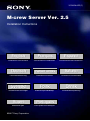 1
1
-
 2
2
-
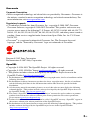 3
3
-
 4
4
-
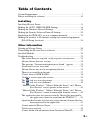 5
5
-
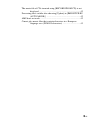 6
6
-
 7
7
-
 8
8
-
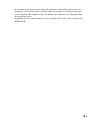 9
9
-
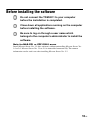 10
10
-
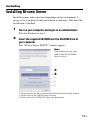 11
11
-
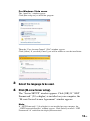 12
12
-
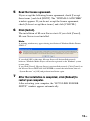 13
13
-
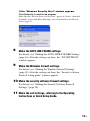 14
14
-
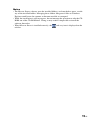 15
15
-
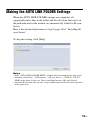 16
16
-
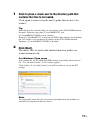 17
17
-
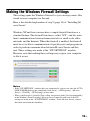 18
18
-
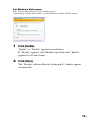 19
19
-
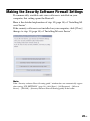 20
20
-
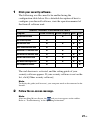 21
21
-
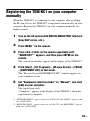 22
22
-
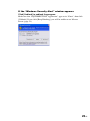 23
23
-
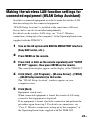 24
24
-
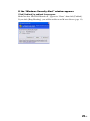 25
25
-
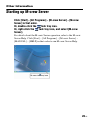 26
26
-
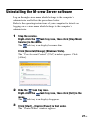 27
27
-
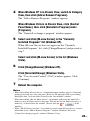 28
28
-
 29
29
-
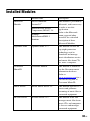 30
30
-
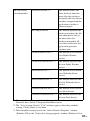 31
31
-
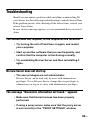 32
32
-
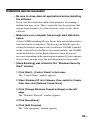 33
33
-
 34
34
-
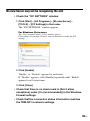 35
35
-
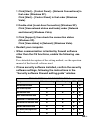 36
36
-
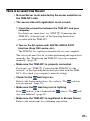 37
37
-
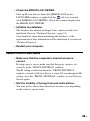 38
38
-
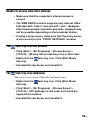 39
39
-
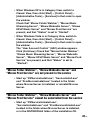 40
40
-
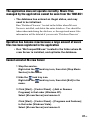 41
41
-
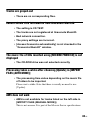 42
42
-
 43
43
-
 44
44
-
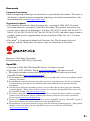 45
45
-
 46
46
-
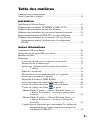 47
47
-
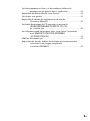 48
48
-
 49
49
-
 50
50
-
 51
51
-
 52
52
-
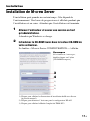 53
53
-
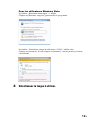 54
54
-
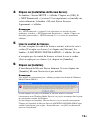 55
55
-
 56
56
-
 57
57
-
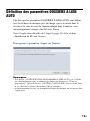 58
58
-
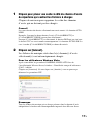 59
59
-
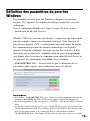 60
60
-
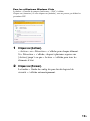 61
61
-
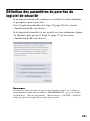 62
62
-
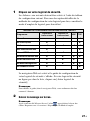 63
63
-
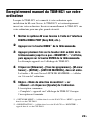 64
64
-
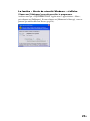 65
65
-
 66
66
-
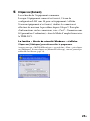 67
67
-
 68
68
-
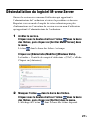 69
69
-
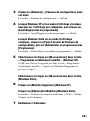 70
70
-
 71
71
-
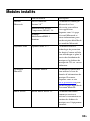 72
72
-
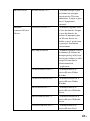 73
73
-
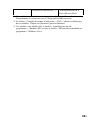 74
74
-
 75
75
-
 76
76
-
 77
77
-
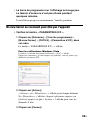 78
78
-
 79
79
-
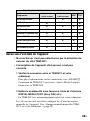 80
80
-
 81
81
-
 82
82
-
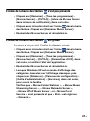 83
83
-
 84
84
-
 85
85
-
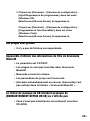 86
86
-
 87
87
-
 88
88
-
 89
89
-
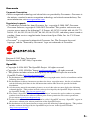 90
90
-
 91
91
-
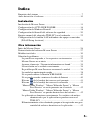 92
92
-
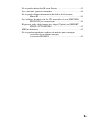 93
93
-
 94
94
-
 95
95
-
 96
96
-
 97
97
-
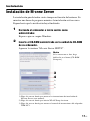 98
98
-
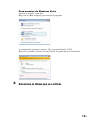 99
99
-
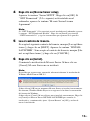 100
100
-
 101
101
-
 102
102
-
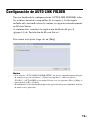 103
103
-
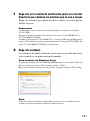 104
104
-
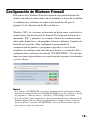 105
105
-
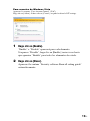 106
106
-
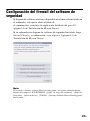 107
107
-
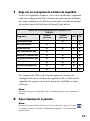 108
108
-
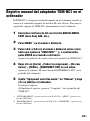 109
109
-
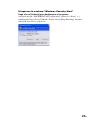 110
110
-
 111
111
-
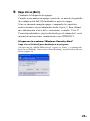 112
112
-
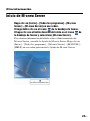 113
113
-
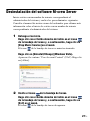 114
114
-
 115
115
-
 116
116
-
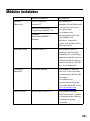 117
117
-
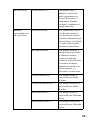 118
118
-
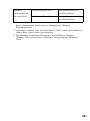 119
119
-
 120
120
-
 121
121
-
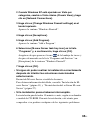 122
122
-
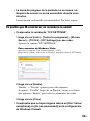 123
123
-
 124
124
-
 125
125
-
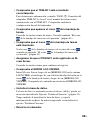 126
126
-
 127
127
-
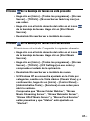 128
128
-
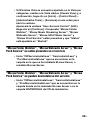 129
129
-
 130
130
-
 131
131
-
 132
132
-
 133
133
-
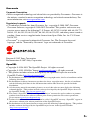 134
134
-
 135
135
-
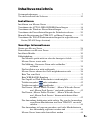 136
136
-
 137
137
-
 138
138
-
 139
139
-
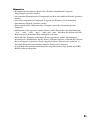 140
140
-
 141
141
-
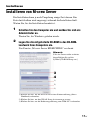 142
142
-
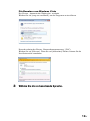 143
143
-
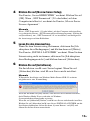 144
144
-
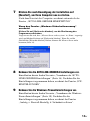 145
145
-
 146
146
-
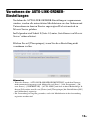 147
147
-
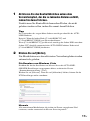 148
148
-
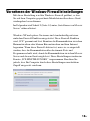 149
149
-
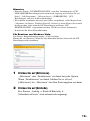 150
150
-
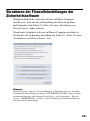 151
151
-
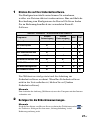 152
152
-
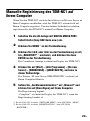 153
153
-
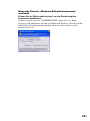 154
154
-
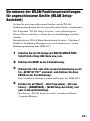 155
155
-
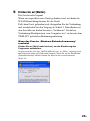 156
156
-
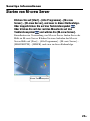 157
157
-
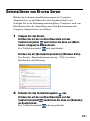 158
158
-
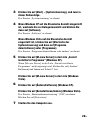 159
159
-
 160
160
-
 161
161
-
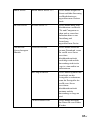 162
162
-
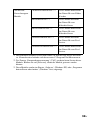 163
163
-
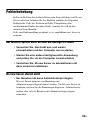 164
164
-
 165
165
-
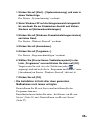 166
166
-
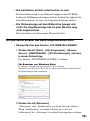 167
167
-
 168
168
-
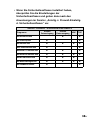 169
169
-
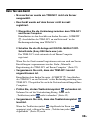 170
170
-
 171
171
-
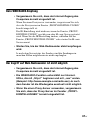 172
172
-
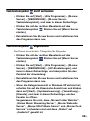 173
173
-
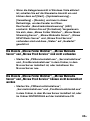 174
174
-
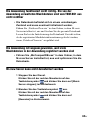 175
175
-
 176
176
-
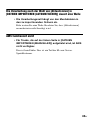 177
177
-
 178
178
-
 179
179
-
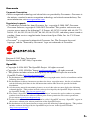 180
180
-
 181
181
-
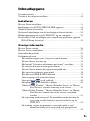 182
182
-
 183
183
-
 184
184
-
 185
185
-
 186
186
-
 187
187
-
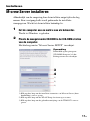 188
188
-
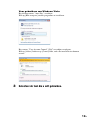 189
189
-
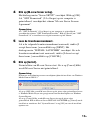 190
190
-
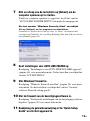 191
191
-
 192
192
-
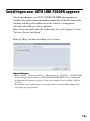 193
193
-
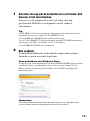 194
194
-
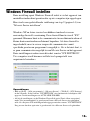 195
195
-
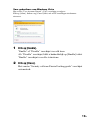 196
196
-
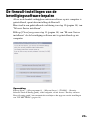 197
197
-
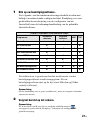 198
198
-
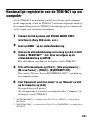 199
199
-
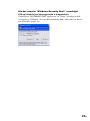 200
200
-
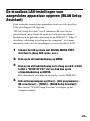 201
201
-
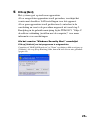 202
202
-
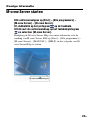 203
203
-
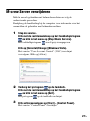 204
204
-
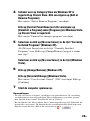 205
205
-
 206
206
-
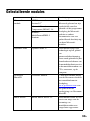 207
207
-
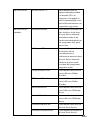 208
208
-
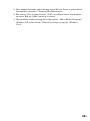 209
209
-
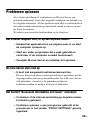 210
210
-
 211
211
-
 212
212
-
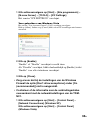 213
213
-
 214
214
-
 215
215
-
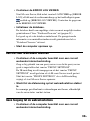 216
216
-
 217
217
-
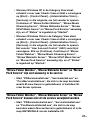 218
218
-
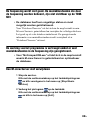 219
219
-
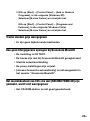 220
220
-
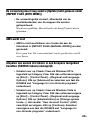 221
221
-
 222
222
-
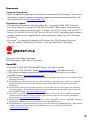 223
223
-
 224
224
-
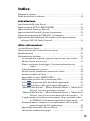 225
225
-
 226
226
-
 227
227
-
 228
228
-
 229
229
-
 230
230
-
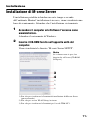 231
231
-
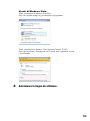 232
232
-
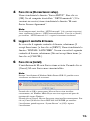 233
233
-
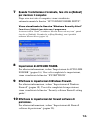 234
234
-
 235
235
-
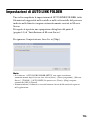 236
236
-
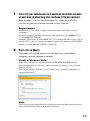 237
237
-
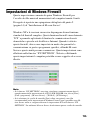 238
238
-
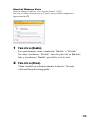 239
239
-
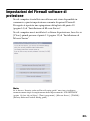 240
240
-
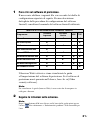 241
241
-
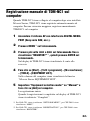 242
242
-
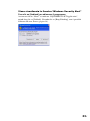 243
243
-
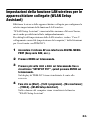 244
244
-
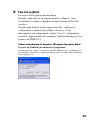 245
245
-
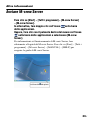 246
246
-
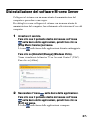 247
247
-
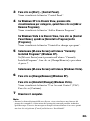 248
248
-
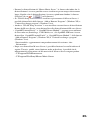 249
249
-
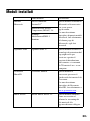 250
250
-
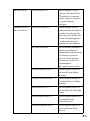 251
251
-
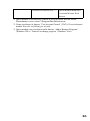 252
252
-
 253
253
-
 254
254
-
 255
255
-
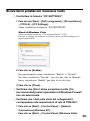 256
256
-
 257
257
-
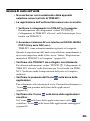 258
258
-
 259
259
-
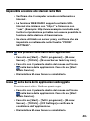 260
260
-
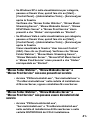 261
261
-
 262
262
-
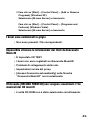 263
263
-
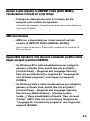 264
264
-
 265
265
-
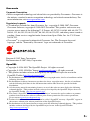 266
266
-
 267
267
-
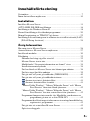 268
268
-
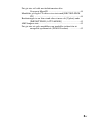 269
269
-
 270
270
-
 271
271
-
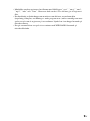 272
272
-
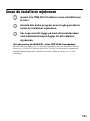 273
273
-
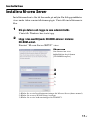 274
274
-
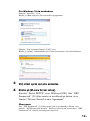 275
275
-
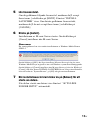 276
276
-
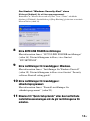 277
277
-
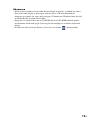 278
278
-
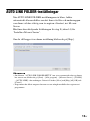 279
279
-
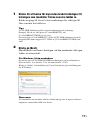 280
280
-
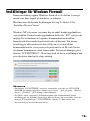 281
281
-
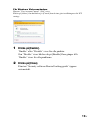 282
282
-
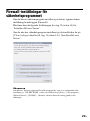 283
283
-
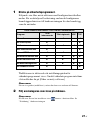 284
284
-
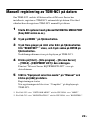 285
285
-
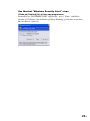 286
286
-
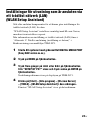 287
287
-
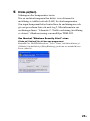 288
288
-
 289
289
-
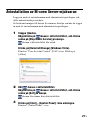 290
290
-
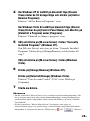 291
291
-
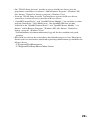 292
292
-
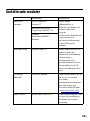 293
293
-
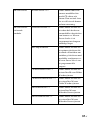 294
294
-
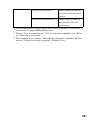 295
295
-
 296
296
-
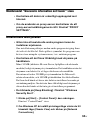 297
297
-
 298
298
-
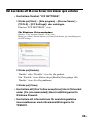 299
299
-
 300
300
-
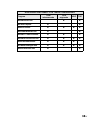 301
301
-
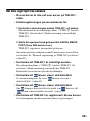 302
302
-
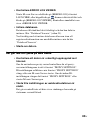 303
303
-
 304
304
-
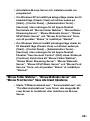 305
305
-
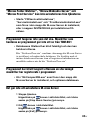 306
306
-
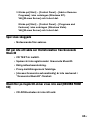 307
307
-
 308
308
-
 309
309
-
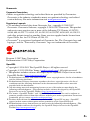 310
310
-
 311
311
-
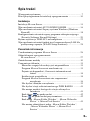 312
312
-
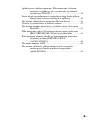 313
313
-
 314
314
-
 315
315
-
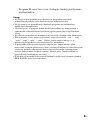 316
316
-
 317
317
-
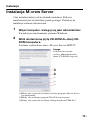 318
318
-
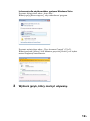 319
319
-
 320
320
-
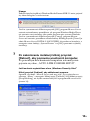 321
321
-
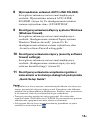 322
322
-
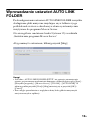 323
323
-
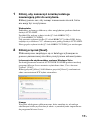 324
324
-
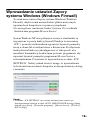 325
325
-
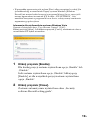 326
326
-
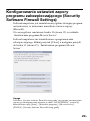 327
327
-
 328
328
-
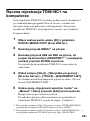 329
329
-
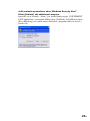 330
330
-
 331
331
-
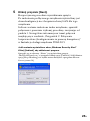 332
332
-
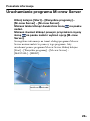 333
333
-
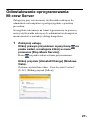 334
334
-
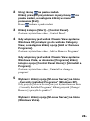 335
335
-
 336
336
-
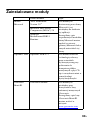 337
337
-
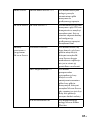 338
338
-
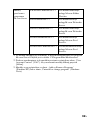 339
339
-
 340
340
-
 341
341
-
 342
342
-
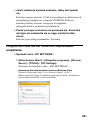 343
343
-
 344
344
-
 345
345
-
 346
346
-
 347
347
-
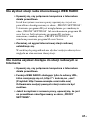 348
348
-
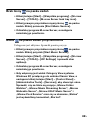 349
349
-
 350
350
-
 351
351
-
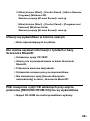 352
352
-
 353
353
-
 354
354
-
 355
355
-
 356
356
-
 357
357
-
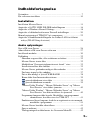 358
358
-
 359
359
-
 360
360
-
 361
361
-
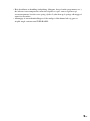 362
362
-
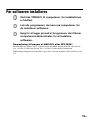 363
363
-
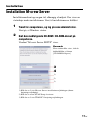 364
364
-
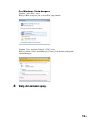 365
365
-
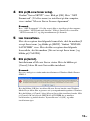 366
366
-
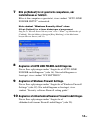 367
367
-
 368
368
-
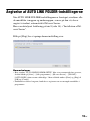 369
369
-
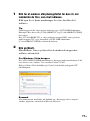 370
370
-
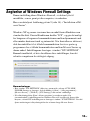 371
371
-
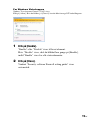 372
372
-
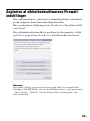 373
373
-
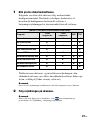 374
374
-
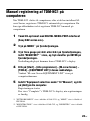 375
375
-
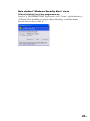 376
376
-
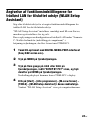 377
377
-
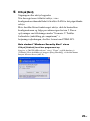 378
378
-
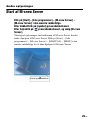 379
379
-
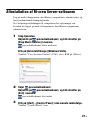 380
380
-
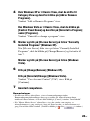 381
381
-
 382
382
-
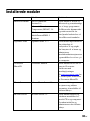 383
383
-
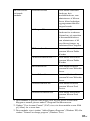 384
384
-
 385
385
-
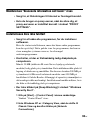 386
386
-
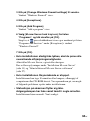 387
387
-
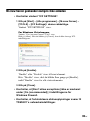 388
388
-
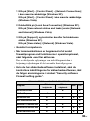 389
389
-
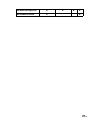 390
390
-
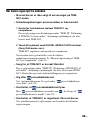 391
391
-
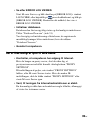 392
392
-
 393
393
-
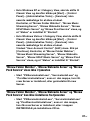 394
394
-
 395
395
-
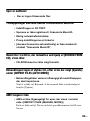 396
396
-
 397
397
-
 398
398
-
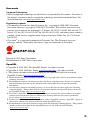 399
399
-
 400
400
-
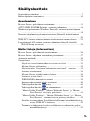 401
401
-
 402
402
-
 403
403
-
 404
404
-
 405
405
-
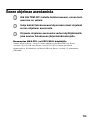 406
406
-
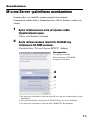 407
407
-
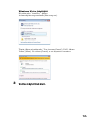 408
408
-
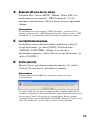 409
409
-
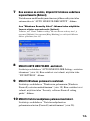 410
410
-
 411
411
-
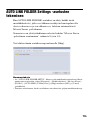 412
412
-
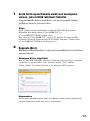 413
413
-
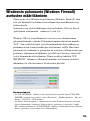 414
414
-
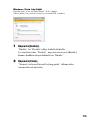 415
415
-
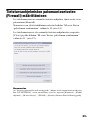 416
416
-
 417
417
-
 418
418
-
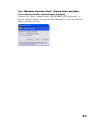 419
419
-
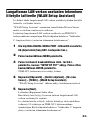 420
420
-
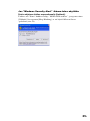 421
421
-
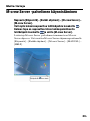 422
422
-
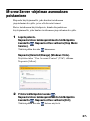 423
423
-
 424
424
-
 425
425
-
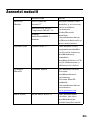 426
426
-
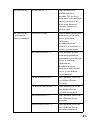 427
427
-
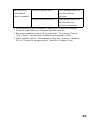 428
428
-
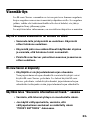 429
429
-
 430
430
-
 431
431
-
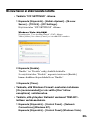 432
432
-
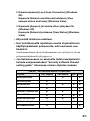 433
433
-
 434
434
-
 435
435
-
 436
436
-
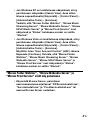 437
437
-
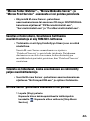 438
438
-
 439
439
-
 440
440
-
 441
441
-
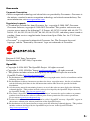 442
442
-
 443
443
-
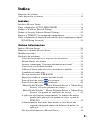 444
444
-
 445
445
-
 446
446
-
 447
447
-
 448
448
-
 449
449
-
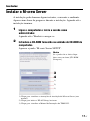 450
450
-
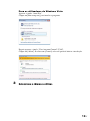 451
451
-
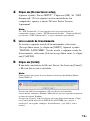 452
452
-
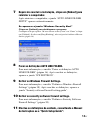 453
453
-
 454
454
-
 455
455
-
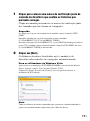 456
456
-
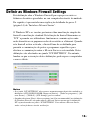 457
457
-
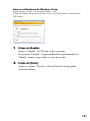 458
458
-
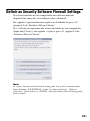 459
459
-
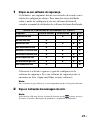 460
460
-
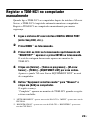 461
461
-
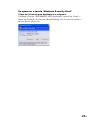 462
462
-
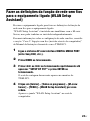 463
463
-
 464
464
-
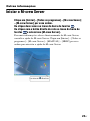 465
465
-
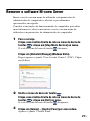 466
466
-
 467
467
-
 468
468
-
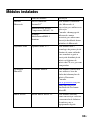 469
469
-
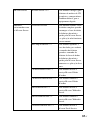 470
470
-
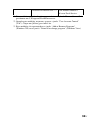 471
471
-
 472
472
-
 473
473
-
 474
474
-
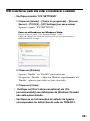 475
475
-
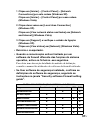 476
476
-
 477
477
-
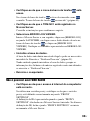 478
478
-
 479
479
-
 480
480
-
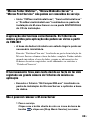 481
481
-
 482
482
-
 483
483
in andere talen
- English: Sony TDM-NC1 Owner's manual
- italiano: Sony TDM-NC1 Manuale del proprietario
- français: Sony TDM-NC1 Le manuel du propriétaire
- español: Sony TDM-NC1 El manual del propietario
- Deutsch: Sony TDM-NC1 Bedienungsanleitung
- português: Sony TDM-NC1 Manual do proprietário
- dansk: Sony TDM-NC1 Brugervejledning
- suomi: Sony TDM-NC1 Omistajan opas
- svenska: Sony TDM-NC1 Bruksanvisning
- polski: Sony TDM-NC1 Instrukcja obsługi